Page 1
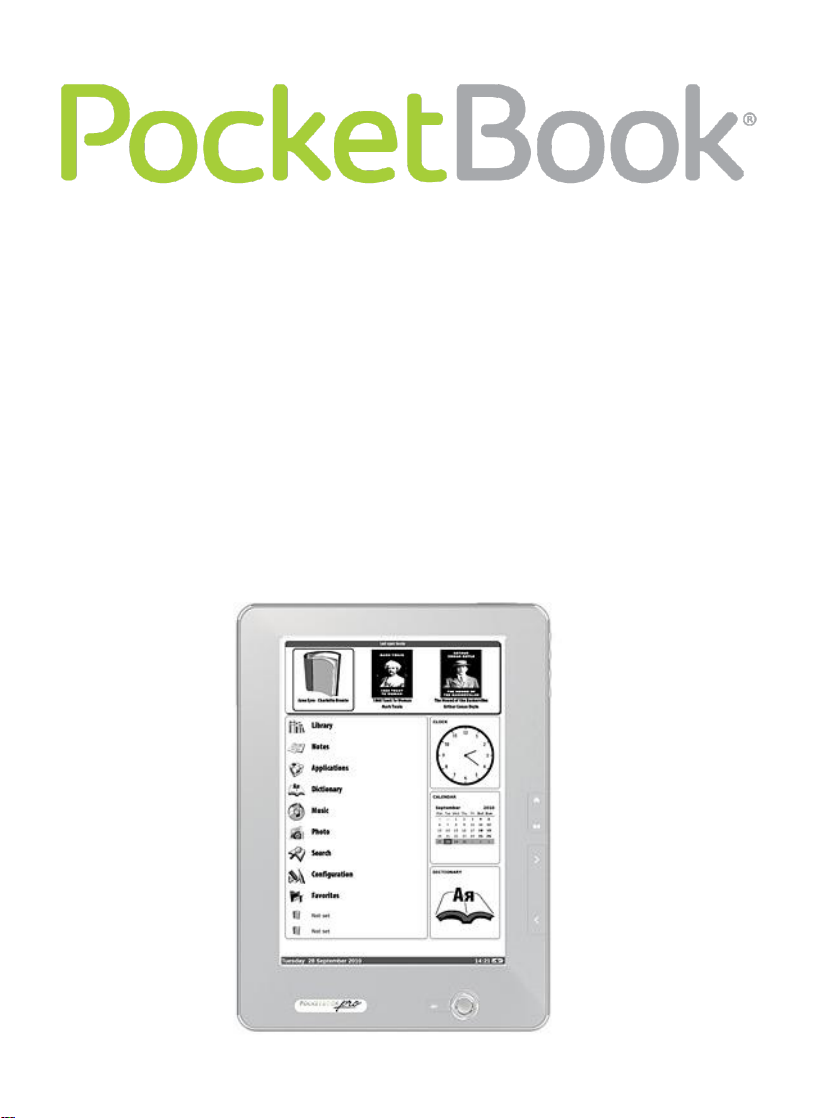
Руководство пользователя
PocketBook Pro 912
Page 2
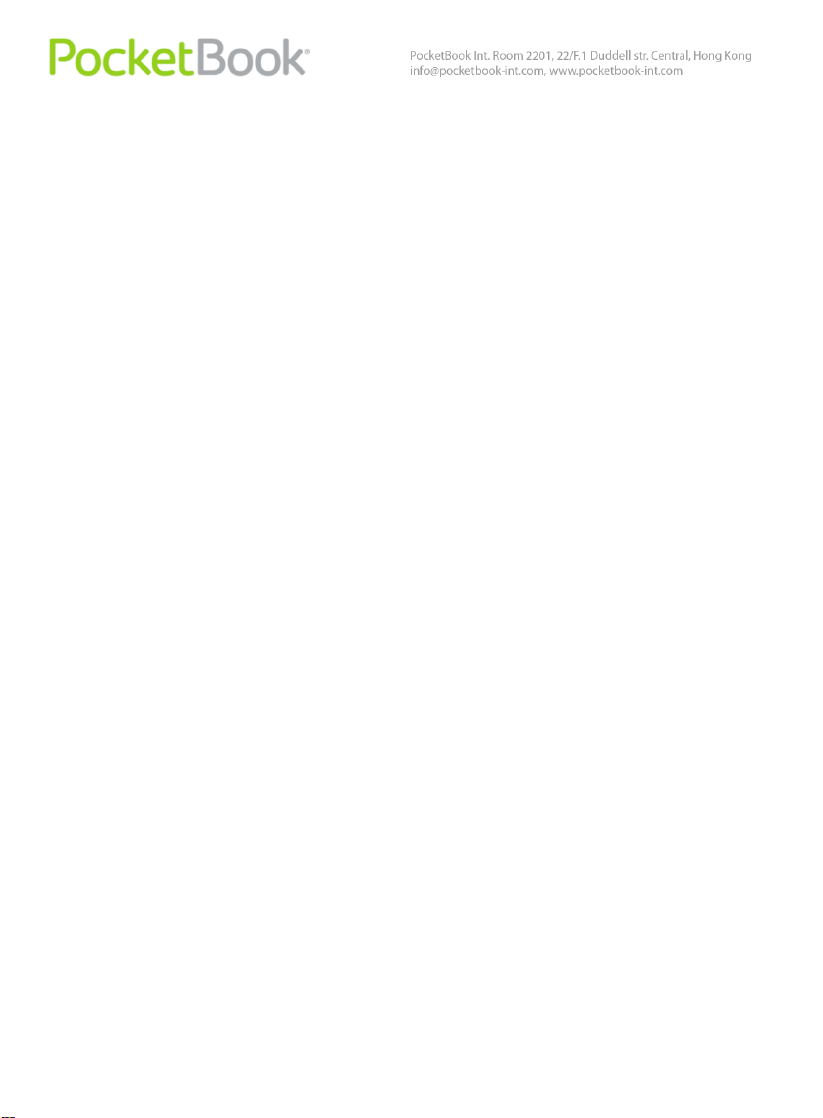
Содержание
Меры предосторожности .......................................... 6
Внешний вид и элементы управления ................. 10
Управляющие элементы и индикаторы ..........................................12
Технические характеристики PocketBook Pro 91214
Начало работы с PocketBook Pro 912 ................... 15
Режимы работы устройства. .................................................................... 17
Функции программного обеспечения ................... 19
Главное меню ...................................................................................19
Последние открытые книги ..............................................................20
Главная панель ................................................................................21
Виджеты ............................................................................................22
Строка состояния .............................................................................24
Элементы главной панели ..................................... 26
Библиотека .......................................................................................26
Электронная библиотека «BookLand» ............................................30
Загрузка защищенных электронных книг (DRM). ................................... 32
Загрузка защищенных книг ...................................................................... 33
Одалживание книг .................................................................................... 35
Заметки .............................................................................................37
Избранное.........................................................................................38
Регистрация ......................................................................................40
Фотографии ......................................................................................41
Словарь ............................................................................................44
Установка дополнительных словарей .................................................... 45
Приложения ......................................................................................46
Инженерный калькулятор. ....................................................................... 46
Шахматы .................................................................................................... 47
Часы ........................................................................................................... 47
Пасьянс ...................................................................................................... 47
Page 3
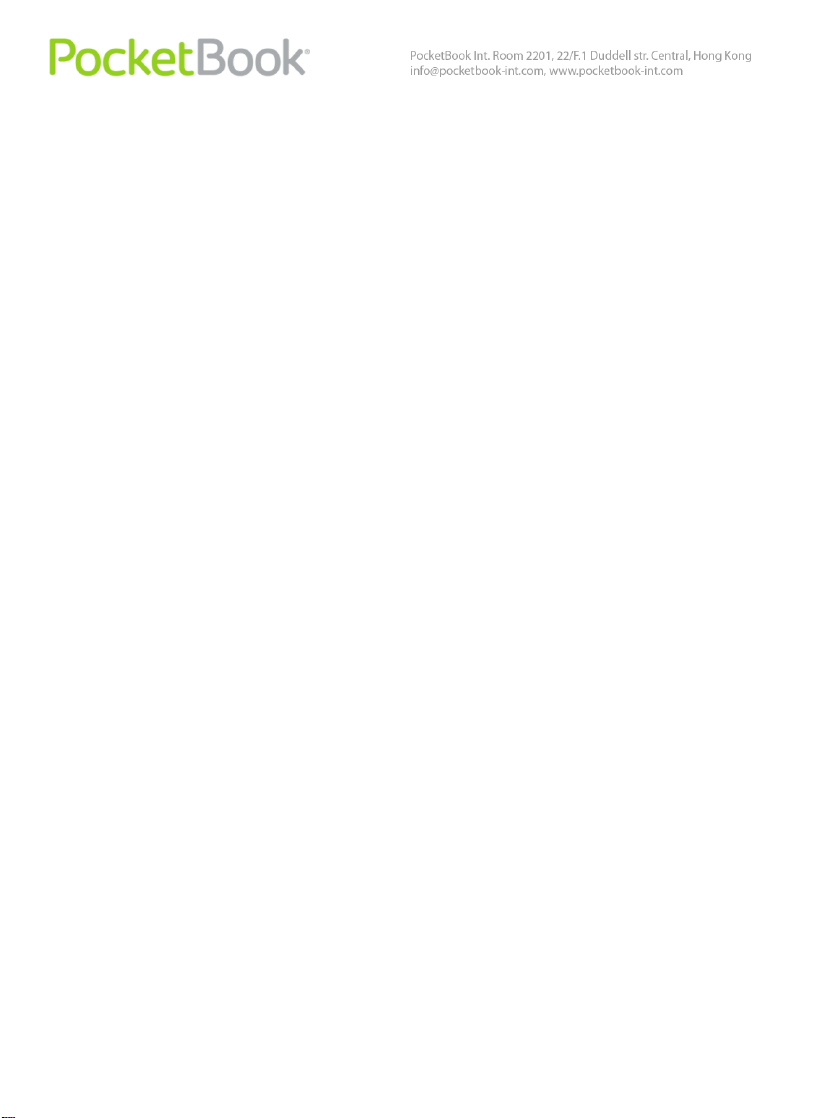
Scribble ....................................................................................................... 47
Змейка ....................................................................................................... 48
Судоку ........................................................................................................ 48
Webbrowser ............................................................................................... 49
Pocketnews ................................................................................................ 50
Links ........................................................................................................... 51
Музыка ..............................................................................................53
Поиск .................................................................................................54
Настройки .........................................................................................55
Пополнение библиотеки и чтение электронных
книг ............................................................................. 65
Меню быстрого доступа ...................................................................67
Поиск .......................................................................................................... 68
Содержание .............................................................................................. 68
Голос .......................................................................................................... 69
Заметки ...................................................................................................... 70
Закладки .................................................................................................... 72
На страницу… ........................................................................................... 73
Настройки .................................................................................................. 73
Словарь ..................................................................................................... 74
Поворот книги ........................................................................................... 74
Масштаб .................................................................................................... 75
Активное содержание ......................................................................77
Экспресс - меню ....................................................... 80
Прослушивание музыки .......................................... 82
TTS (Text To Speech) ................................................ 84
Действия с голосовыми пакетами ...................................................85
Выбор голосового пакета ......................................................................... 86
Удаление голосового пакета ................................................................... 86
Установка голосового пакета................................................................... 87
Настройка подключения к сети интернет ............. 88
Настройка Bluetooth .........................................................................89
Page 4
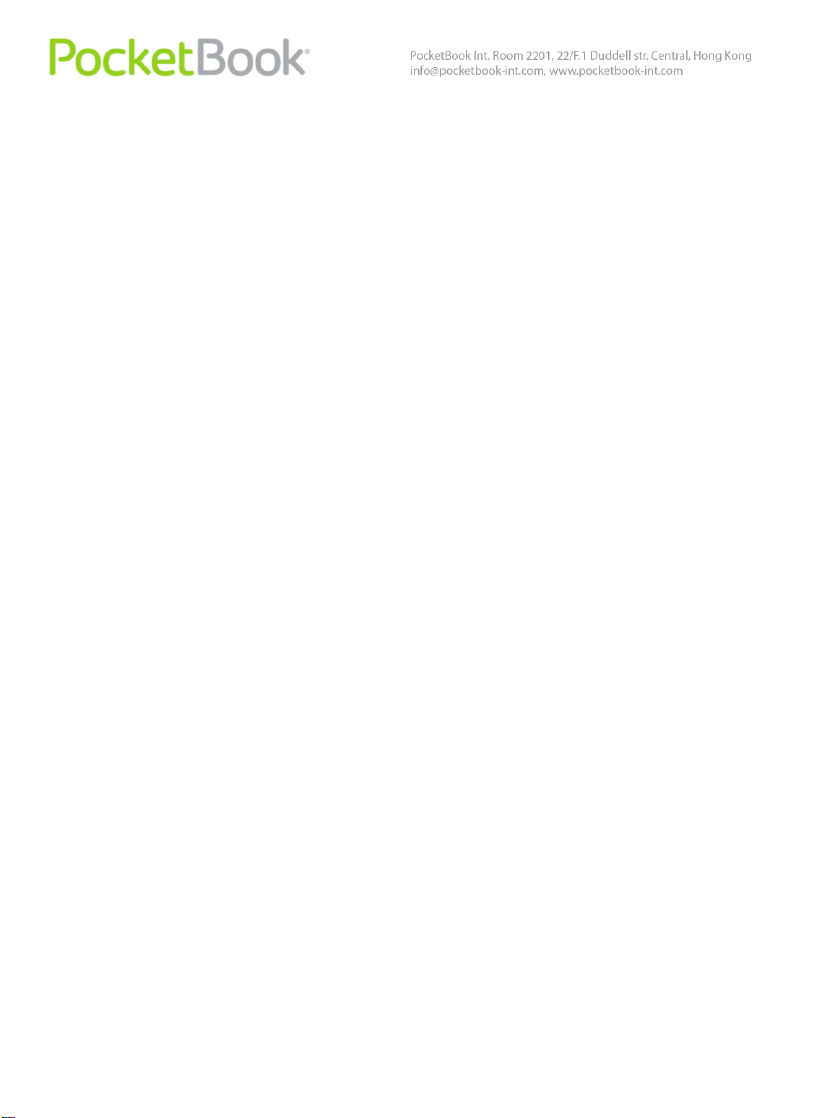
Настройка беспроводного соединения WI-FI ..................................91
Разрыв связи с интернет .................................................................93
Использование стилуса .......................................... 94
Работа с клавиатурой .............................................. 96
Подключение Bluetooth аудио устройства ......................................97
Подключение Bluetooth клавиатуры. ............................................. 100
Возможные неполадки и их устранение............. 102
Служба сервиса ...................................................... 106
Обновление программного обеспечения ........... 107
Ручное обновление ........................................................................ 107
Автоматическое обновление ......................................................... 109
Соответствие международным стандартам ...... 111
Page 5
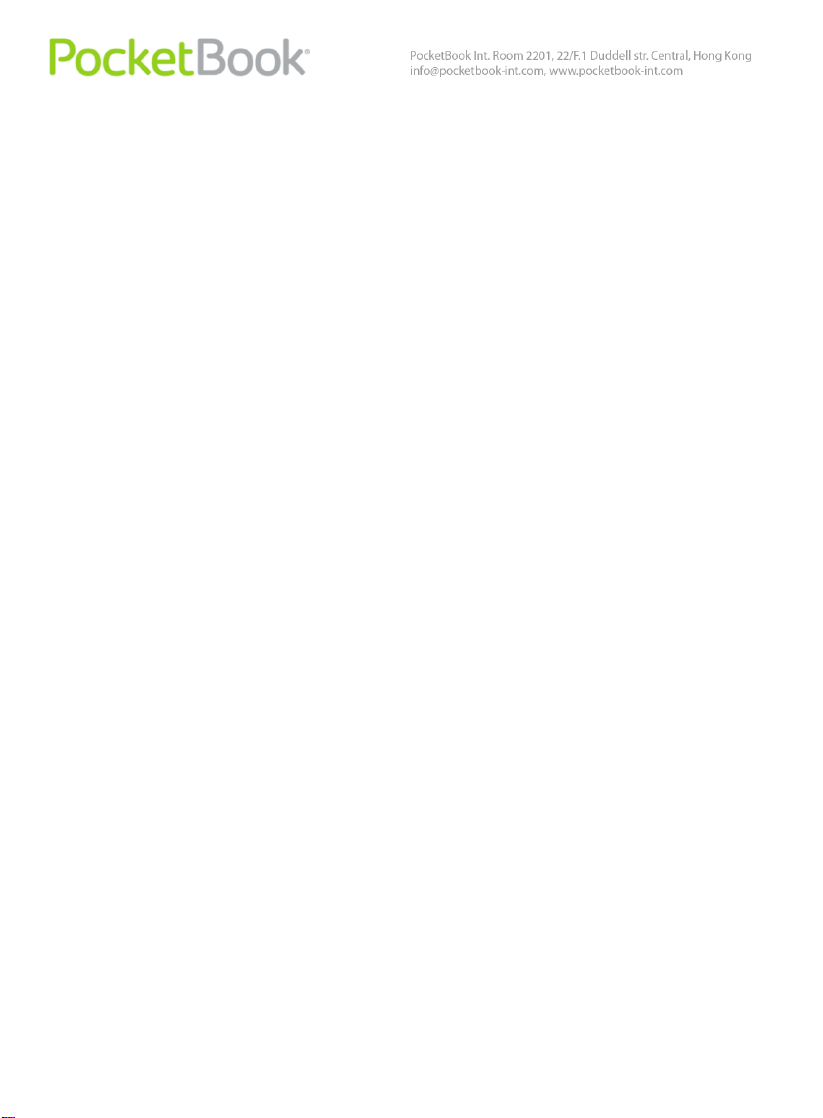
Благодарим Вас за приобретение
PocketBook Pro 912!
Перед началом эксплуатации PocketBook Pro 912
обязательно прочтите данное руководство. Вы узнаете,
как обеспечить безопасность пользователя и продлить
срок службы вашего устройства.
В случае если не были соблюдены перечисленные
ниже меры предосторожности либо имеются признаки
неполадок, обязательно обратитесь в
авторизированный сервисный центр для проверки
устройства. Несоблюдение этого требования может
привести к выходу устройства из строя.
Page 6
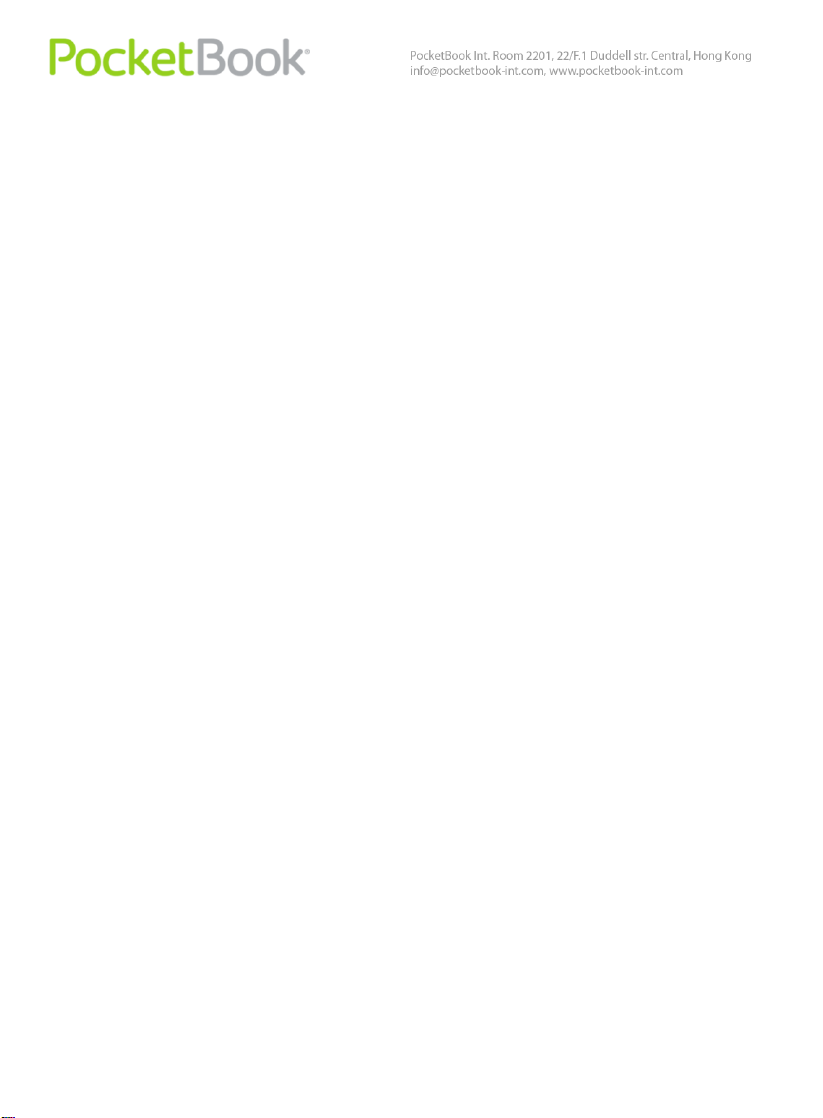
Меры предосторожности
Не подвергайте устройство воздействию чрезмерно высоких
или низких температур. Оберегайте его от попадания прямых
солнечных лучей. Не подвергайте аккумуляторную батарею
сильному нагреву или охлаждению. Чрезмерно нагретая
аккумуляторная батарея может вызвать ожог. Помните: рабочая
температура устройства составляет от 0°С до 40°С.
Оберегайте устройство от воздействия открытого пламени
или дыма (зажженная сигарета, зажигалка, костер и пр.).
Не подвергайте устройство воздействию жидкости или влаги
(чтение под дождем, на улице при повышенной влажности,
около воды и т.п.). Не допускайте попадание в него жидкости
или влаги – это может вызвать короткое замыкание и
повреждение аккумуляторной батареи. Если в устройство
попала жидкость, немедленно извлеките аккумуляторную
батарею и обратитесь в авторизированный сервисный центр.
Не оставляйте устройство на длительное время в местах с
плохой вентиляцией, например в машине или плотно закрытой
упаковке.
Не подвергайте устройство воздействию сильных
электромагнитных полей.
Не роняйте и не пытайтесь изогнуть устройство. В случаях
повреждения устройства обратитесь в авторизированный
сервисный центр.
Не разбирайте устройство и не модифицируйте его. К
выполнению работ допускаются только работники
авторизированного сервисного центра.
Данное устройство не является водонепроницаемым, его
нельзя использовать под водой. При попадании устройства в
воду незамедлительно обратитесь в авторизированный
сервисный центр.
Page 7
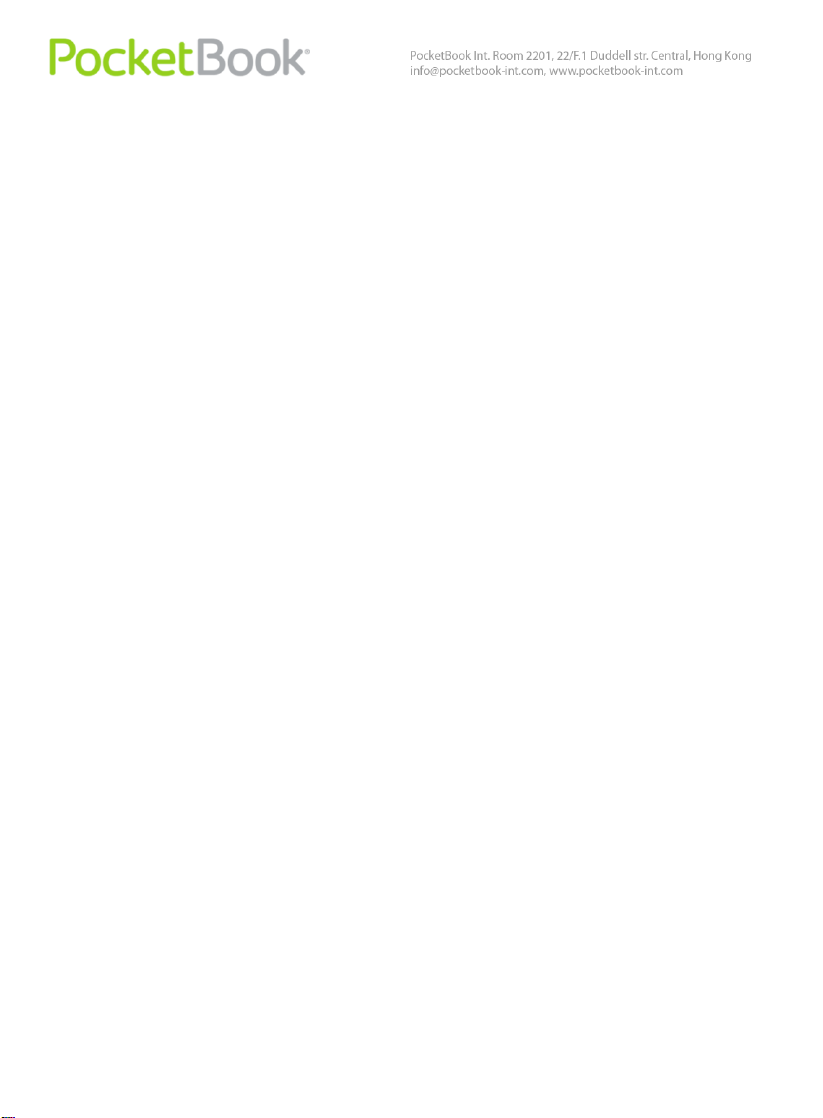
Не используйте устройство, если у него повреждены
аккумуляторная батарея, зарядное устройство (разбит корпус,
плохой контакт, переломанный сетевой шнур) либо SD-карта.
При повреждении аккумулятора (треснутый корпус, вытекает
электролит, потерял форму и т.п.) его следует немедленно
заменить.
Не заменяйте самостоятельно аккумуляторную батарею.
Использование самодельных или модифицированных
аккумуляторных батарей может привести к ее взрыву и выходу
устройства из строя.
Внимание! Не уничтожайте аккумулятор путем сжигания –
взрывоопасно!
Внимание! Экран изготовлен на стеклянной подложке и
является хрупкой деталью. Его поверхность покрыта слоем
эластичного прозрачного материала. Характерным признаком
механического повреждения участка экрана является то, что
при смене изображения не происходит обновление этого
участка, причем видимых трещин может и не быть. В случае
появления таких признаков обратитесь в авторизированный
сервисный центр.
Избегайте механического давления на экран более 1Н. Не
допускайте попадания на экран предметов, которые могут
поцарапать или повредить его. Для защиты экрана
рекомендуется переносить устройство в защитном чехле или
твердой обложке.
Не используйте для очистки экрана и корпуса органические и
неорганические растворители, такие как бензол и т.п. Чтобы
удалить пыль с поверхности устройства, используйте мягкую
ткань. Чтобы устранить загрязнения, капните несколько капель
дистиллированной воды. Чтобы избавиться от стойких
загрязнений, обратитесь в авторизированный сервисный центр.
Page 8
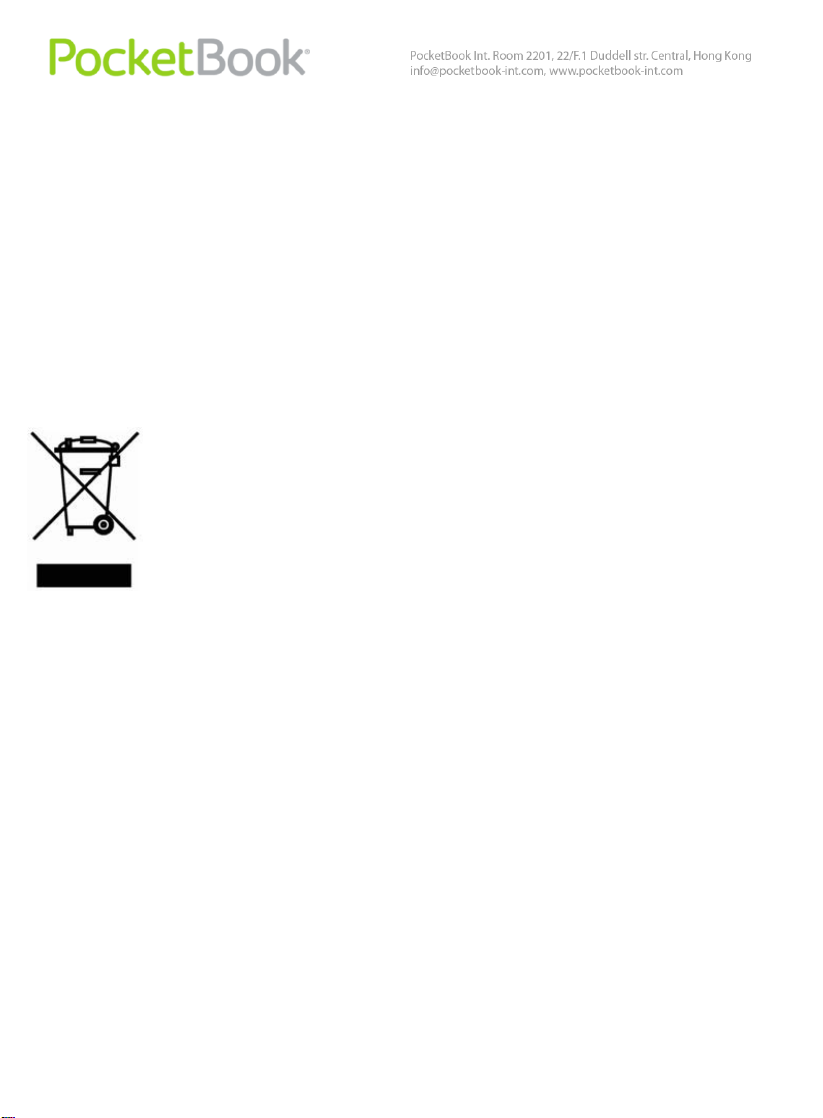
Не подвергайте экран воздействию электростатического
заряда, искусственных источников электромагнитного излучения
ультрафиолетового диапазона частот.
Не оставляйте кабели вблизи источников тепла. При
нагревании возможна деформация кабеля или плавление
изоляции, что может стать причиной пожара или поражения
электрическим током.
Не подвергайте механическому воздействию разъемы и
клавиши устройства. Это может привести к ухудшению их
функционирования и в итоге к выходу из строя.
Утилизация электрического и электронного
оборудования (директива применяется в странах
Евросоюза и других европейских странах, где
действуют системы раздельного сбора отходов)
Неправильная утилизация данного устройства
может вызвать негативное влияние на окружающую
среду и здоровье людей. Для предотвращения
подобных последствий необходимо выполнять специальные
требования по утилизации устройства. Переработка данных
материалов поможет сохранить природные ресурсы. Для
получения более подробной информации о переработке
устройства обратитесь в местные органы городского
управления, службу сбора бытовых отходов, магазин, где было
приобретено устройство или авторизированный сервисный
центр.
Отключайте беспроводную связь в местах, где размещены
плакаты «выключить приемо-передающие устройства». Не
используйте беспроводную связь на борту самолета и в
больнице, это может помешать работе приборов самолета или
медицинского оборудования. Кроме того, нельзя использовать
данное устройство в местах, где запрещена сотовая связь.
Данное устройство принимает и излучает радиочастоты и
может вызвать помехи для радиосвязи и другого электронного
Page 9

оборудования. При использовании личных медицинских
устройств (таких как кардиостимуляторы и слуховые аппараты)
проконсультируйтесь с врачом или производителем, чтобы
узнать защищены ли они от внешних радиочастотных сигналах.
Во избежание поломки Вашего PocketBook Pro 912, не
производите форматирование встроенной памяти устройства
при помощи персонального компьютера. Для полной очистки
встроенной памяти зайдите в меню Настройки >
Обслуживание > Форматирование встроенной памяти и
выберите Да.
ВНИМАНИЕ! Во время форматирования встроенной
памяти все персональные данные (включая настройки,
закладки и заметки) будут удалены
Храните устройство в месте, недоступном для
детей.
Page 10
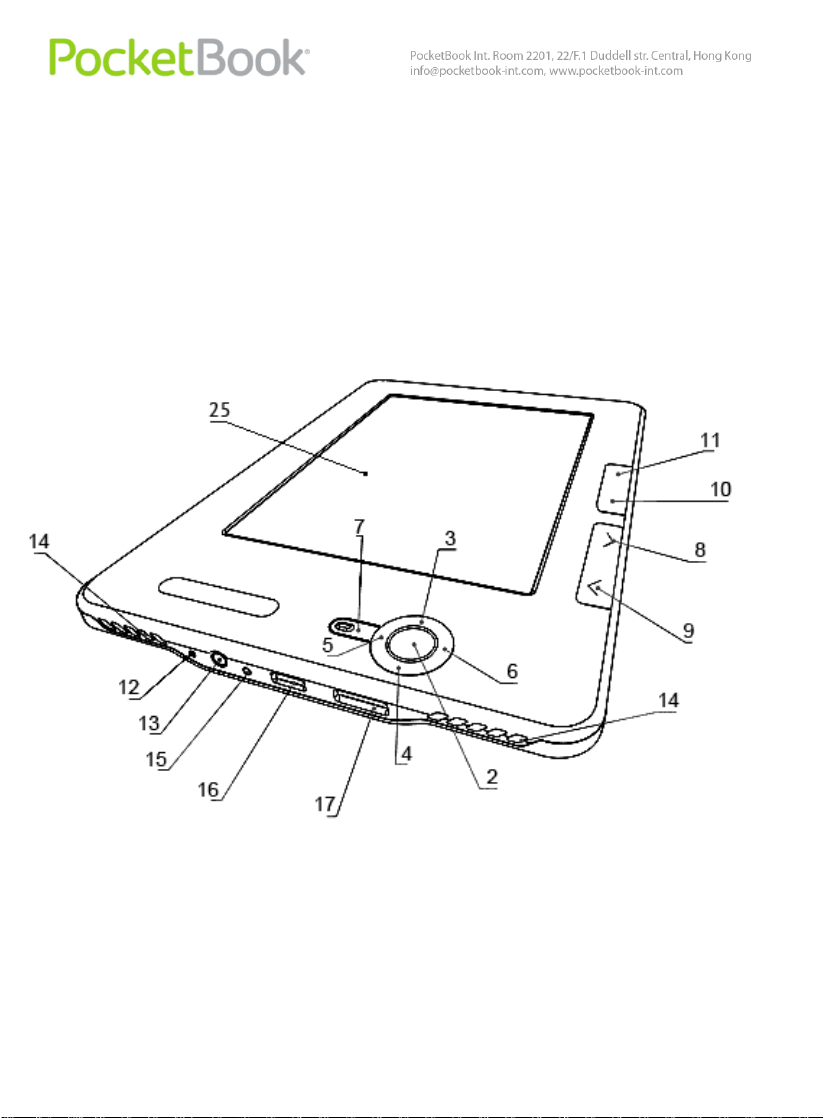
Внешний вид и элементы управления
В данном разделе вы познакомитесь с общим
устройством вашего PocketBook Pro 912, его
функциональными клавишами, после чего сможете
сразу же приступить к работе с ним.
Вид спереди:
Page 11
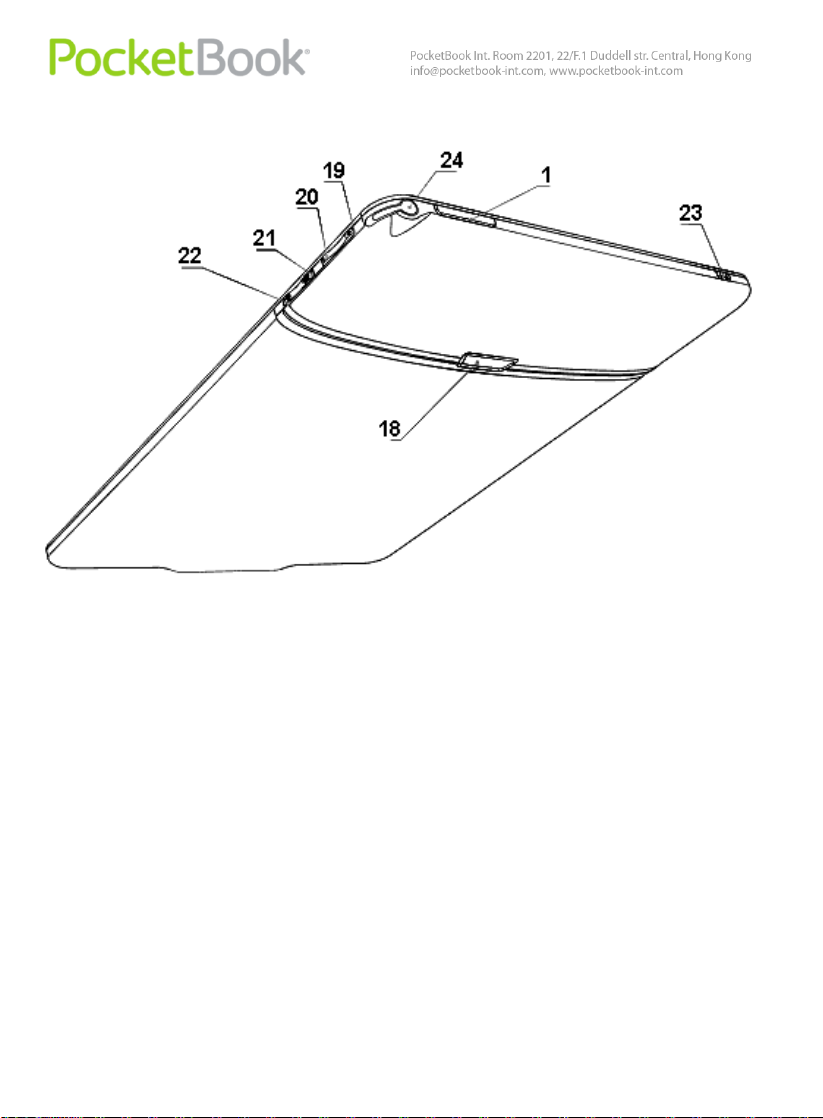
Вид сзади:
Page 12
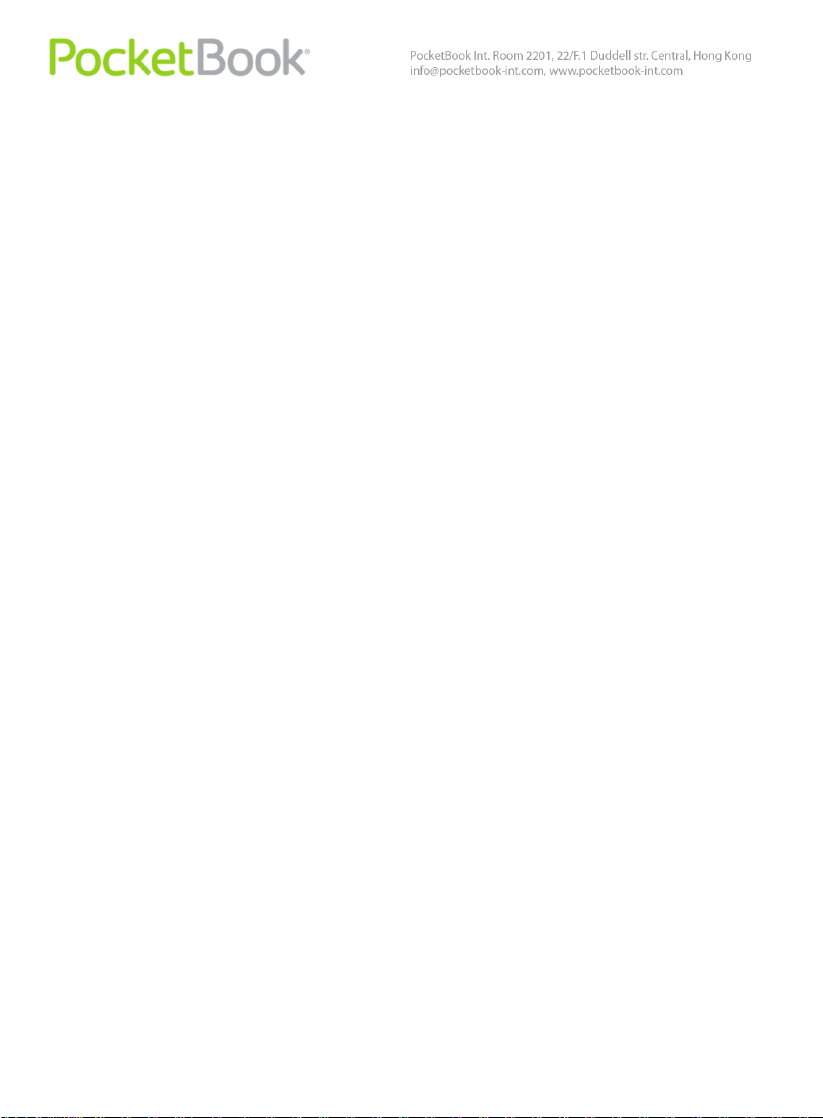
Управляющие элементы и индикаторы:
1. Клавиша «Вкл./Выкл.» – включение/выключение
устройства (длинное нажатие);
2. Клавиша «ОК» – подтверждение выбора, вызов
меню быстрого доступа или контекстного меню;
3. Клавиша «Вверх» – навигационная клавиша;
4. Клавиша «Вниз» – навигационная клавиша;
5. Клавиша «Влево» – навигационная клавиша;
6. Клавиша «Вправо» – навигационная клавиша;
7. Клавиша «Возврат» – возврат в предыдущее
меню, закрытие книги. Длинное нажатие –
принудительное закрытие программы;
8. Клавиши «Вперед» – переход на следующую
страницу;
9. Клавиши «Назад» – переход на предыдущую
страницу;
10. Клавиша «Домой» – выход в главное меню
устройства;
11. Клавиша «Меню» – вызов контекстного меню;
12. Кнопка «Сброс» – перезагрузка устройства;
13. Разъем для наушников – предназначен для
подключения наушников с разъемом 3,5 мм.
14. Динамики – 2 динамика по 0,5 Вт
предназначены для воспроизведения звуковых
файлов;
Page 13
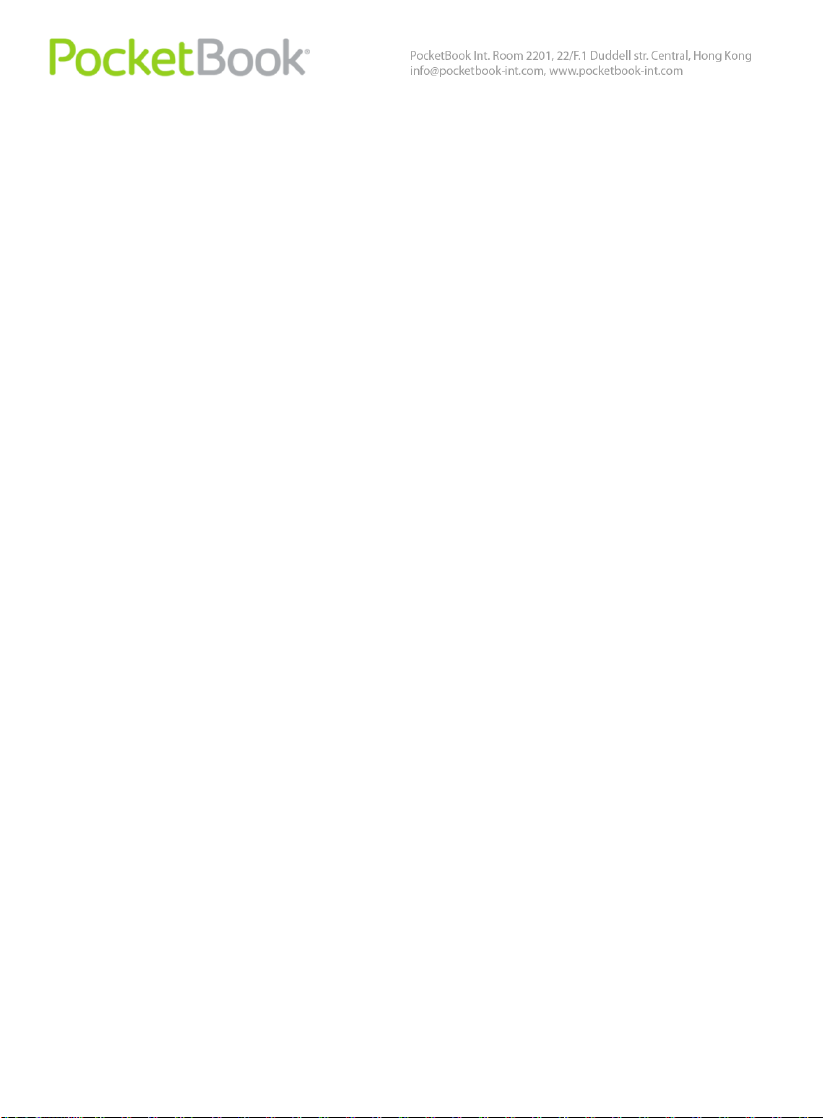
15. Цветовой индикатор – предназначен для
отображения статуса устройства при подключении к
компьютеру. Мигающий оранжевый – зарядка, желтый
постоянный – аккумулятор заряжен;
16. Разъем Micro-USB – предназначен для
подключения устройства к компьютеру либо
зарядному устройству при помощи кабеля Micro USB
(зарядное устройство поставляется опционально);
17. Слот MicroSD – предназначен для подключения
внешней карты памяти MicroSD. (MicroSD-карта
поставляется опционально);
18. Крышка батарейного отсека;
19. Клавиша «Громкость +» – увеличение
громкости;
20. Клавиша «Громкость -» – уменьшение
громкости;
21. Клавиша «Увеличение +» – увеличение
масштаба;
22. Клавиша «Уменьшение -» – уменьшение
масштаба;
23. WiFi вкл./выкл. - клавиша
включения/выключения беспроводного WiFi
соединения;
24. Стилус – предназначен для управления
устройством через сенсорную панель;
25. Сенсорная панель.
Page 14
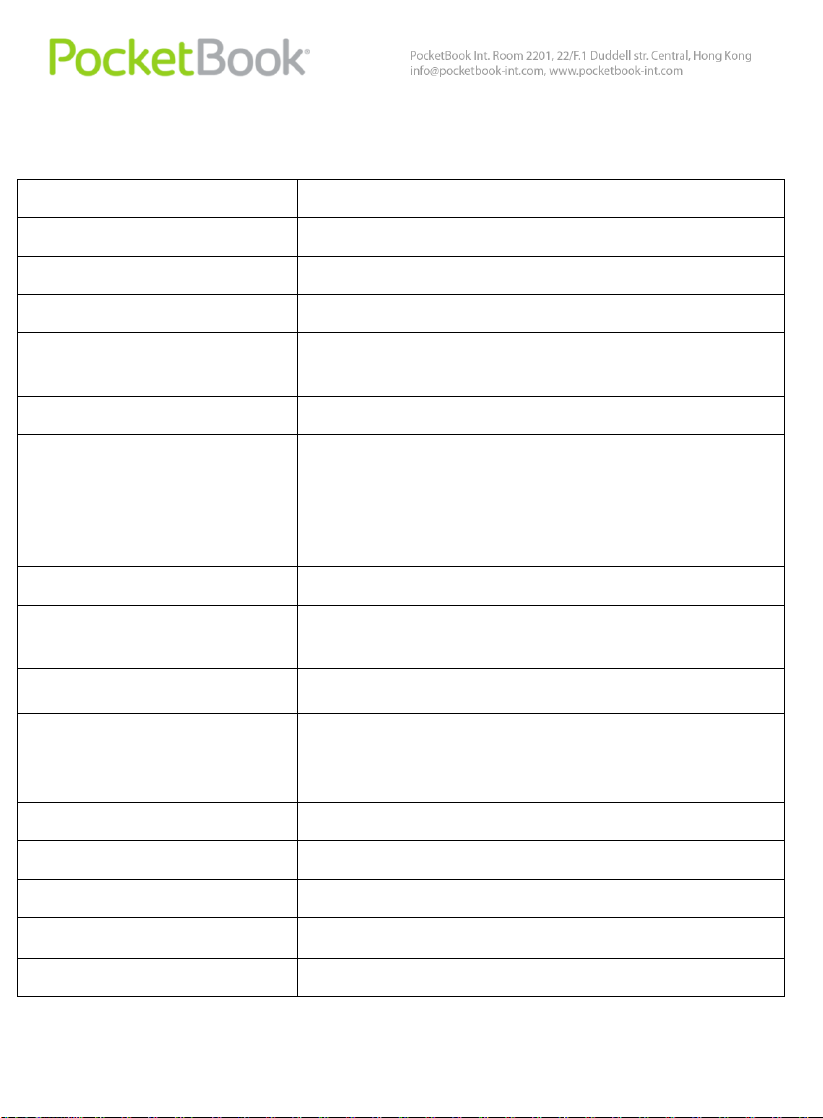
Дисплей
9,7'' E-Ink® Vizplex 1200x825,155 dpi,ч/б
Сенсорная панель
EMR (E-Writing, pen touch module)
Процессор
533 МГц
Оперативная память
256 МБ
Внутренний
накопитель
2 ГБ
Операционная система
Linux®
Коммуникации
Wi-Fi® (b/g);
Bluetooth® 2.1;
Micro USB (480 Mb/s)
Слот памяти
MicroSD до 32 ГБ
Аудиовыход
Стереоразъем для наушников 3,5 мм;
2 динамика по 0,5 Вт
Акселерометр
+
Форматы книг
PDF (ADOBE DRM), EPUB (ADOBE DRM),
PDF, EPUB, FB2, TXT, DJVU, RTF, HTML,
CHM, DOC, TCR, FB2.ZIP, PRC, DOCX;
Форматы изображения
JPEG, BMP, PNG, TIFF
Форматы аудио
MP3
Аккумулятор
Литий - полимерный, 3,7 B, 1530 мАч
Размер
193x263x11,5 мм
Вес
565 г
Технические характеристики
PocketBook Pro 912
Page 15
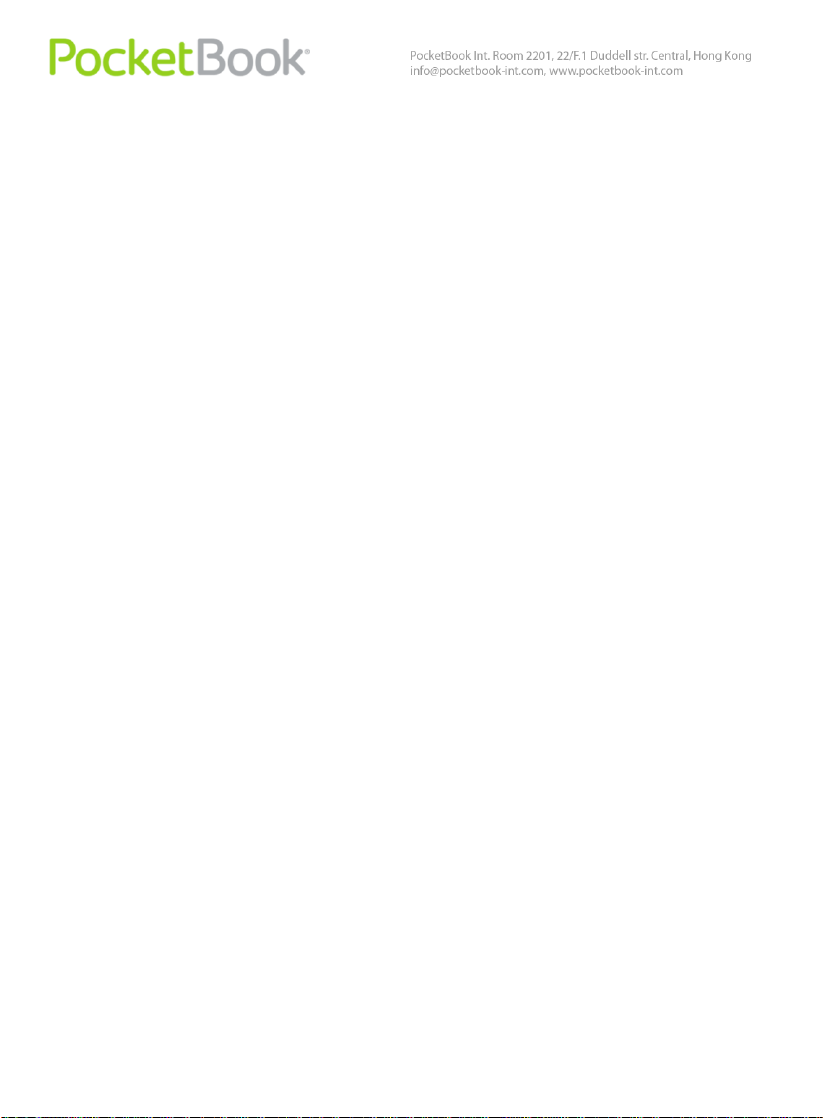
Начало работы с PocketBook Pro 912
ШАГ 1. ЗАРЯДКА АККУМУЛЯТОРА
В первый раз устройство нужно заряжать в
выключенном состоянии от 8 до 12 часов. Зарядить
аккумулятор PocketBook Pro 912 можно следующими
способами:
от компьютера, используя USB-кабель;
от сети, используя зарядное USB-устройство
(поставляется опционально).
Чтобы зарядить устройство в первый раз,
выполните следующие действия.
1. Убедитесь, что устройство выключено и индикатор
не горит. Если оно включено, нажмите и удерживайте
несколько секунд клавишу «Вкл./Выкл.».
2. Соедините устройство с компьютером при помощи
кабеля или сетью переменного тока с помощью блока
питания.
3. Индикатор загорится желтым, как только начнется
зарядка.
4. Когда аккумулятор будет полностью заряжен,
индикатор засветится постоянным желтым.
5. Теперь вы можете отсоединить устройство и
включить его для первого использования.
Page 16
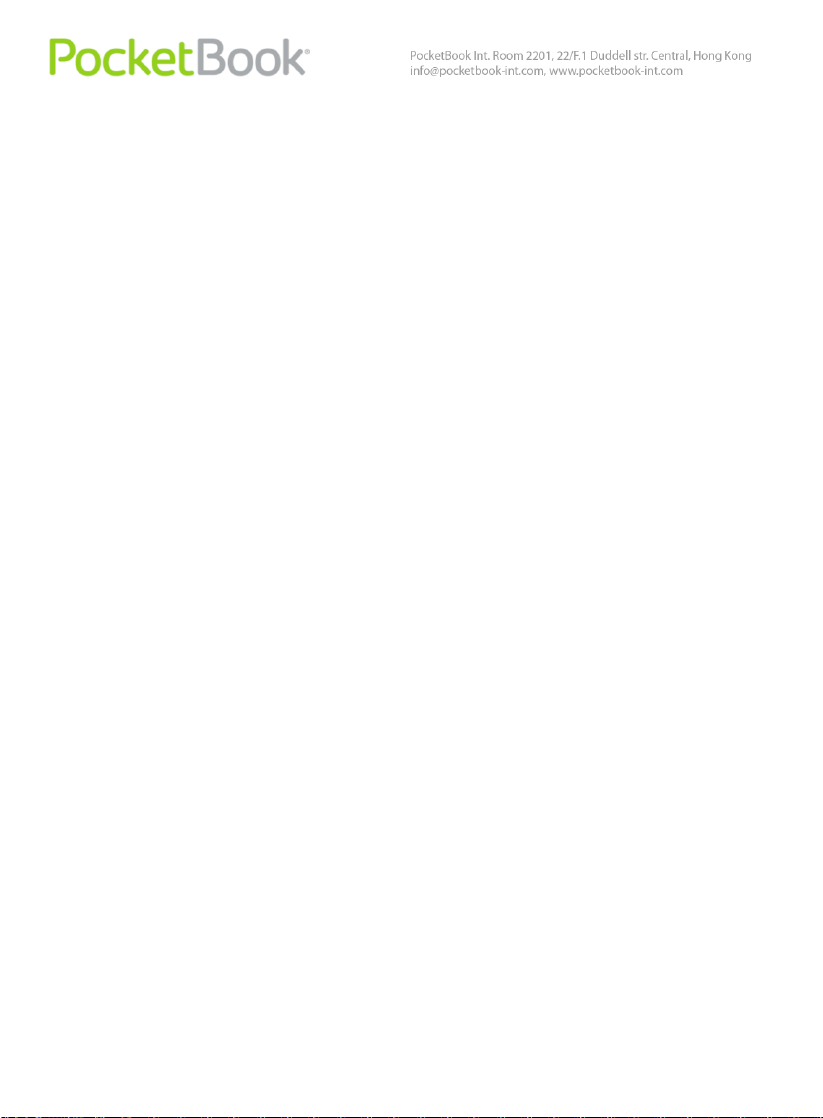
Если устройство остается включенным во время
зарядки, на экране PocketBook появится просьба
выбрать действие – зарядка аккумулятора или
соединение для передачи данных. Зарядка начнется,
только если выбран соответствующий режим.
ШАГ 2. ВКЛЮЧЕНИЕ УСТРОЙСТВА
Чтобы включить устройство, нажмите и
удерживайте клавишу «Вкл./Выкл.» около двух секунд.
Во время включения на экране появится заставка.
Когда устройство будет готово к работе, изображение
сменится главным меню, в котором представлены
последние открытые книги, виджеты и основные
возможности PocketBook Pro 912.
ШАГ 3. НАСТРОЙКА
Следуйте указаниям Мастера настроек, чтобы
настроить основные параметры перед началом работы
с устройством. Для выбора параметров используйте
навигационные клавиши: «Вверх», «Вниз», «Вправо»,
«Влево» и подтверждайте клавишей «ОК».
ШАГ 4. НАСТРОЙКА СЕНСОРНОЙ ПАНЕЛИ
Перейдите в пункт Настройки Главного меню, далее
Обслуживание ⇨ Калибровка сенсорной панели.
Последовательно нажмите стилусом на точки
указанные программой на экране.
Page 17
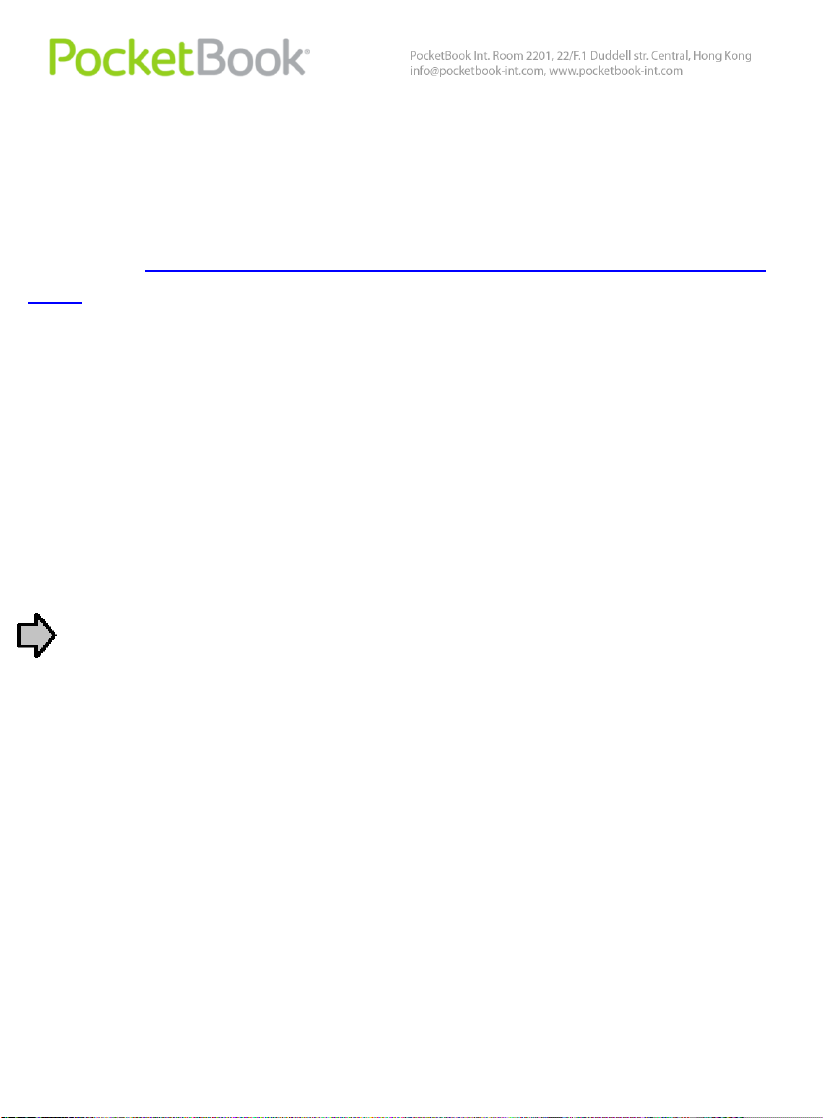
ШАГ 5. ЧТЕНИЕ КНИГ
На PocketBook Pro 912 уже загружено 500 книг
разных жанров и стилей на разных языках. Чтобы
узнать, как пополнить свою библиотеку, смотрите
раздел «Пополнение библиотеки и чтение электронных
книг».
Режимы работы устройства.
Режимы работы устройства можно
классифицировать:
По расходу энергии:
Штатный режим работы – основной режим работы
устройства. В штатном режиме устройство проводит
обновление содержимого экрана и использует энергию.
Примечание: воспроизведения звуков на устройстве
максимально энергоемкий режим работы.
Спящий режим - энергосберегающий режим
работы. Фактически, устройство выключается на время
бездействия пользователя для экономии заряда
аккумулятора. Экран E-Ink не расходует энергию на
поддержку изображения.
По режиму функциональности:
Блокировка клавиш – Режим блокировки клавиш
(По умолчанию блокировка/снятие блокировки
назначено на короткое нажатие клавиши «Вкл/выкл»)
Безопасный режим - Служебный режим загрузки
устройства с заводскими настройками. Для загрузки в
Page 18
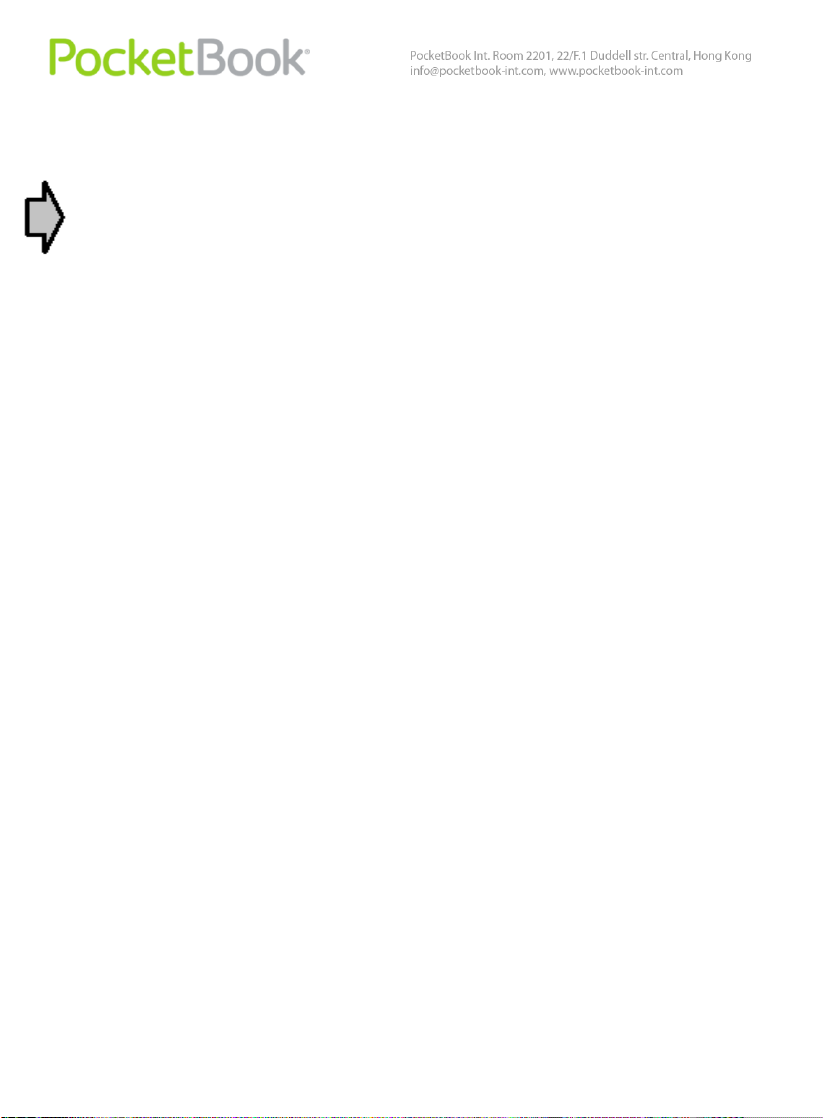
данном режиме во время включения устройства
удерживайте кнопку «Домой».
Примечание: пока книга открывается, некоторые
функции будут недоступны. Это вызвано тем, что
происходит расчет количества страниц.
Page 19
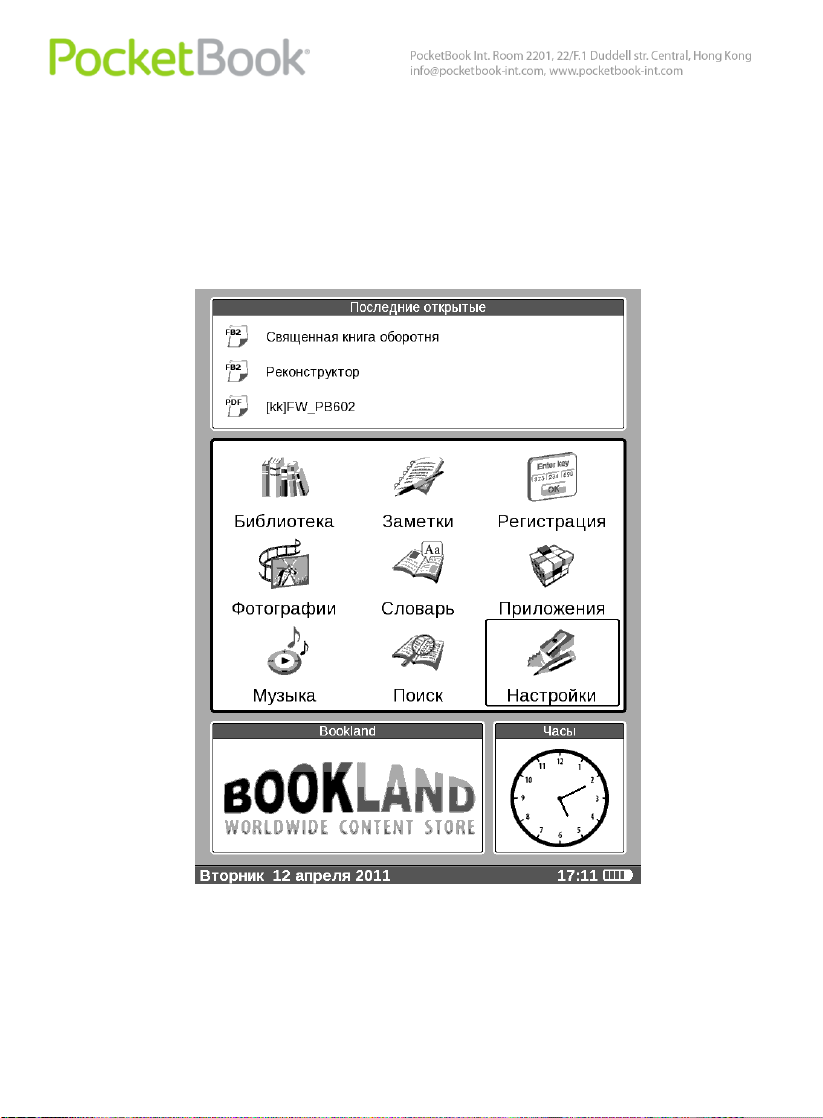
Функции программного обеспечения
Главное меню
После включения и загрузки устройства на экране
отобразится главное меню.
Page 20
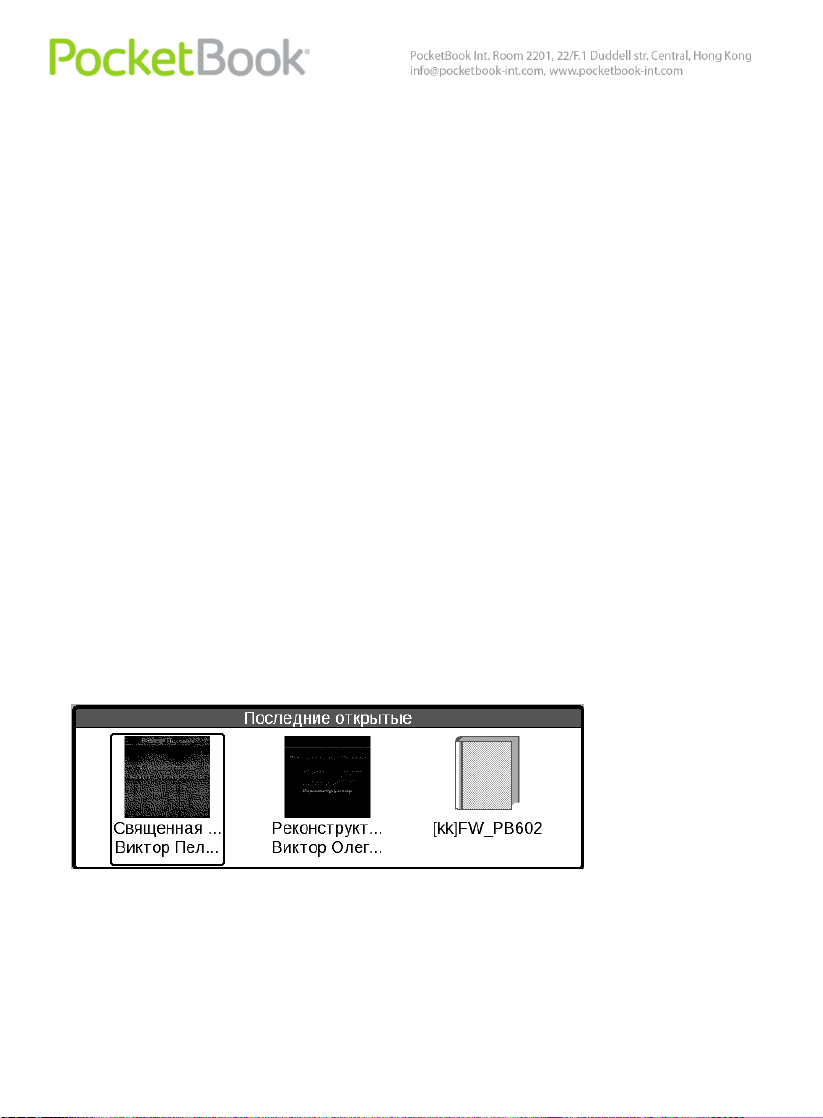
Главное меню – это элемент программного
обеспечения, в котором отображены основные
функциональные и управляющие разделы,
позволяющие комфортно использовать устройство:
Последние открытые книги;
Главная панель;
Виджеты;
Чтобы быстро попасть в Главное меню во время
использования устройства, нажмите клавишу «Домой»
на его лицевой панели либо последовательно
нажимайте клавишу «Возврат».
Последние открытые книги
Отображает перечень последних открытых
документов. Количество отображаемых документов
зависит от типа раскладки главного меню.
Для отображения книг в виджете в контекстном
меню доступны настройки отображения:
Список
Эскизы
Page 21
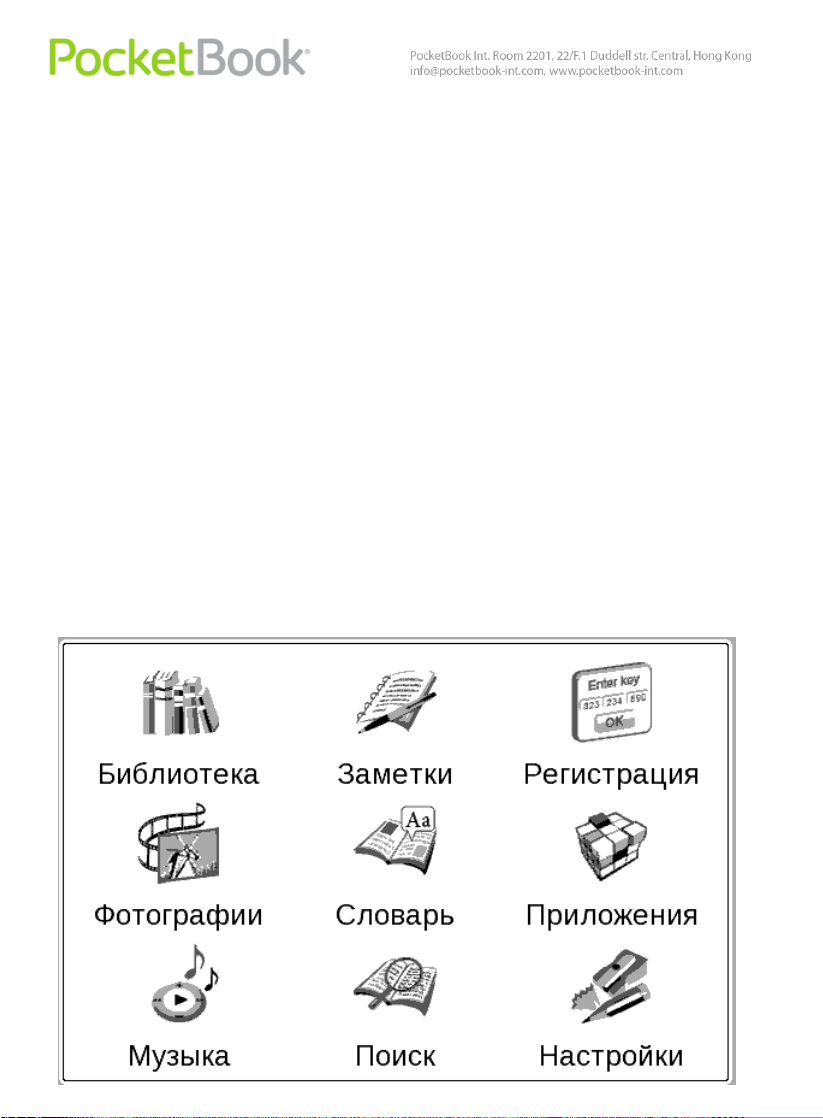
Главная панель
В этом пункте Главного меню содержатся основные
функциональные разделы устройства:
1. «Библиотека»;
2. «Избранное»;
3. «Заметки»;
4. «Поиск»;
5. «Приложения»;
6. «Музыка»;
7. «Фотографии»;
8. «Словарь»;
9. «Настройки»;
Page 22
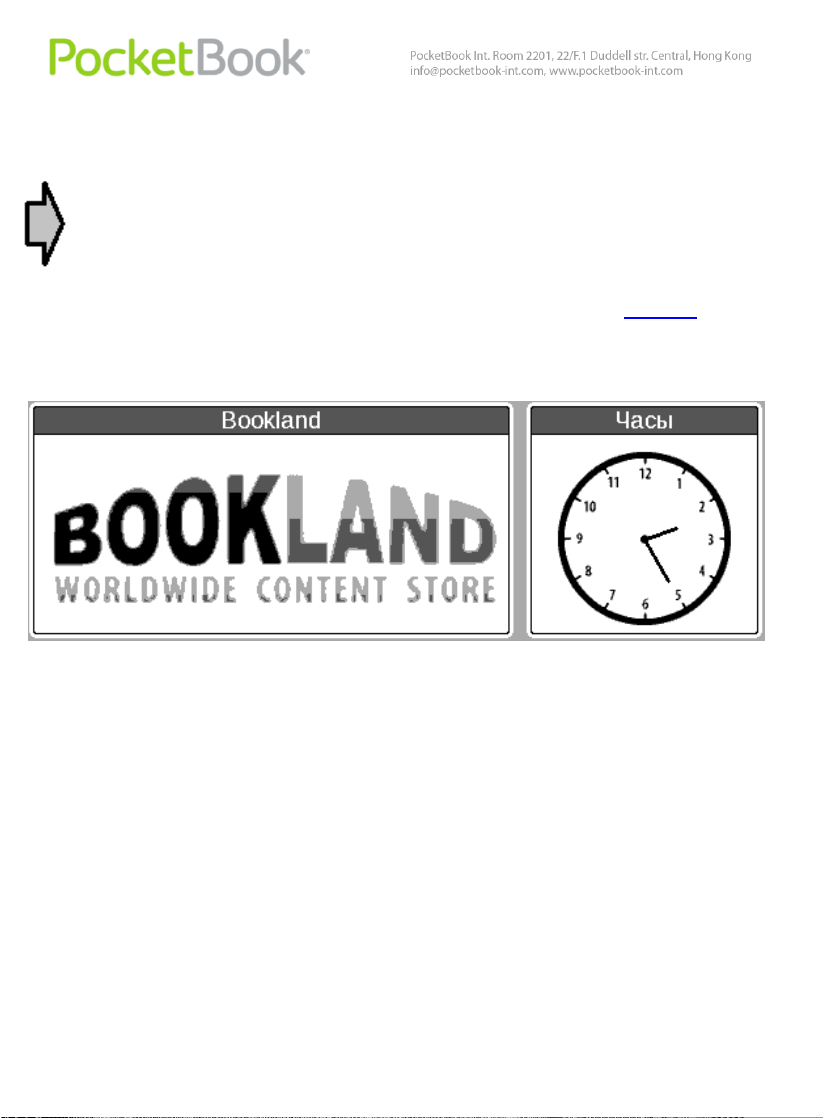
Подробную информацию о каждом разделе Главной
панели смотрите далее.
Внимание: У незарегистрированных устройств в
главном меню раздел «Избранное» заменяется на
раздел «Регистрация». После прохождения
устройством регистрации будет доступен раздел
«Избранное». Подробнее о регистрации - далее.
Виджеты
Виджет – элемент Главного меню. Его основная
задача – отображать актуальную/интересную
информации и осуществлять быстрый переход к
полной информации. Количество и вид виджетов может
меняться в зависимости от типа раскладки главного
меню. Управление данным элементом можно
производить в разделе «Настройки», подпункте
«Внешний вид».
Page 23
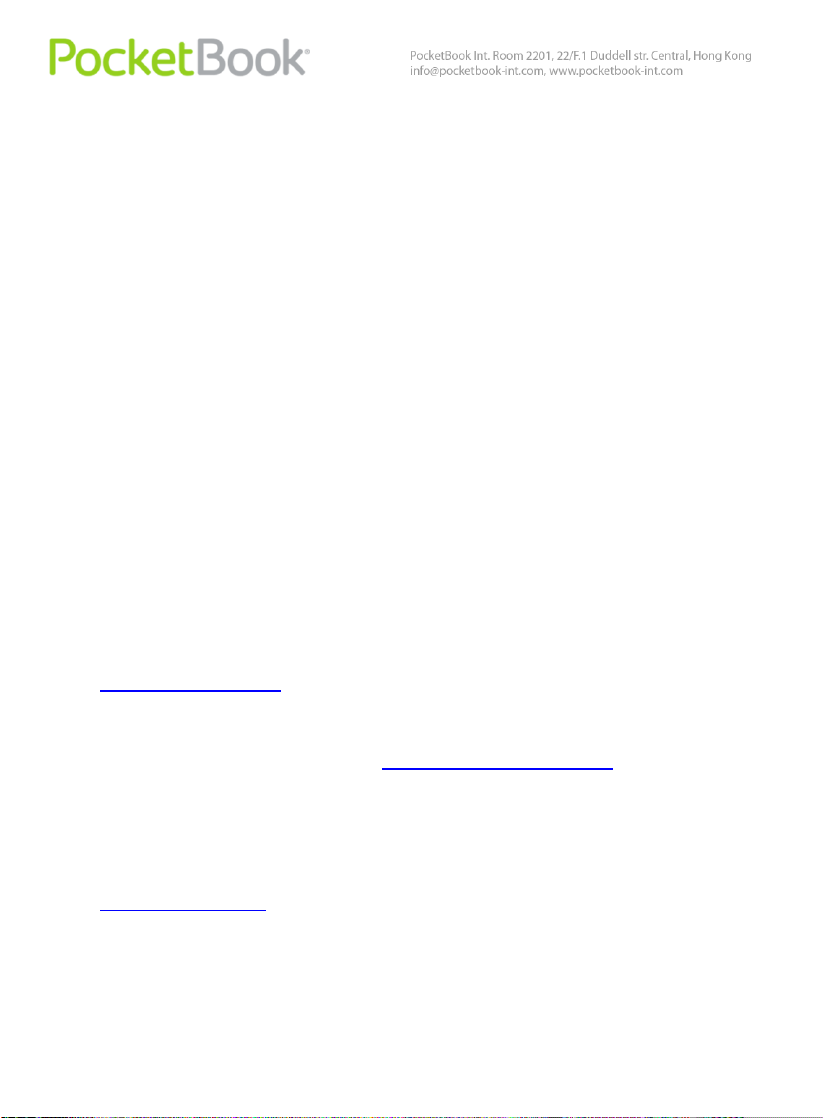
Стандартный набор виджетов, которые могут
отображаться в Главном меню:
Часы - при активации виджета устройство
работает в режиме полноформатных часов.
Календарь – календарь на текущий год;
Судоку - игра;
Словарь – быстрый вызов словаря;
Музыкальный проигрыватель;
Калькулятор; простой калькулятор, позволяющий
выполнять 4 арифметических действия,
вычислять процент и извлекать квадратный
корень; Из виджета нажав на кнопку в правом
нижнем углу можно переключиться к
полноэкранному приложению Инженерный
Калькулятор (подробнее- в разделе
Приложения).
eBook – виджет позволяет получить быстрый
доступ к Bookland (http://bookland.net) и другим
интернет библиотекам.
Pocket news - быстрый вызов приложения
PocketNews (подробнее в разделе Приложения >
PocketNews)
Пользователь может изменять стандартный набор
виджетов с помощью контекстного меню виджета.
Контекстное меню виджета можно вызвать нажав
кнопку «Меню» на выбранном виджете.
Page 24
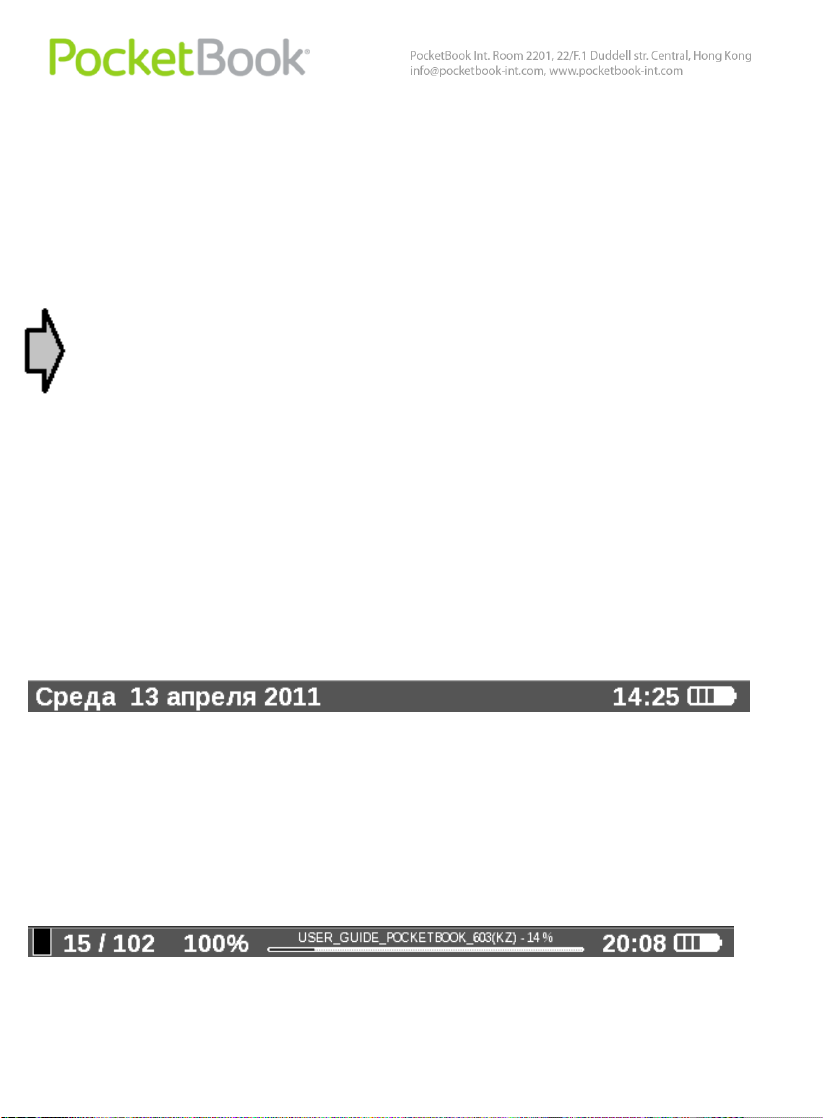
Контекстное меню виджета содержит команды:
Настройки виджета (опционально) (Например
для виджета часы - Цифровые часы/Аналоговые
часы)
Поменять виджет - выбрать другой виджет из
выпадающего списка.
Примечание: нельзя сменить виджет «Последние
открытые книги».
Строка состояния
Внизу экрана находится строка состояния.
В строке состояния отображается контекстная
информация:
В главном меню:
Текущая дата
В режиме чтения:
Номер текущей страницы/общее количество
страниц в книге.
Название книги и процент от общего количества
страниц в книге.
Заряд батареи и текущее время в строке состояния
отображаются всегда.
Page 25
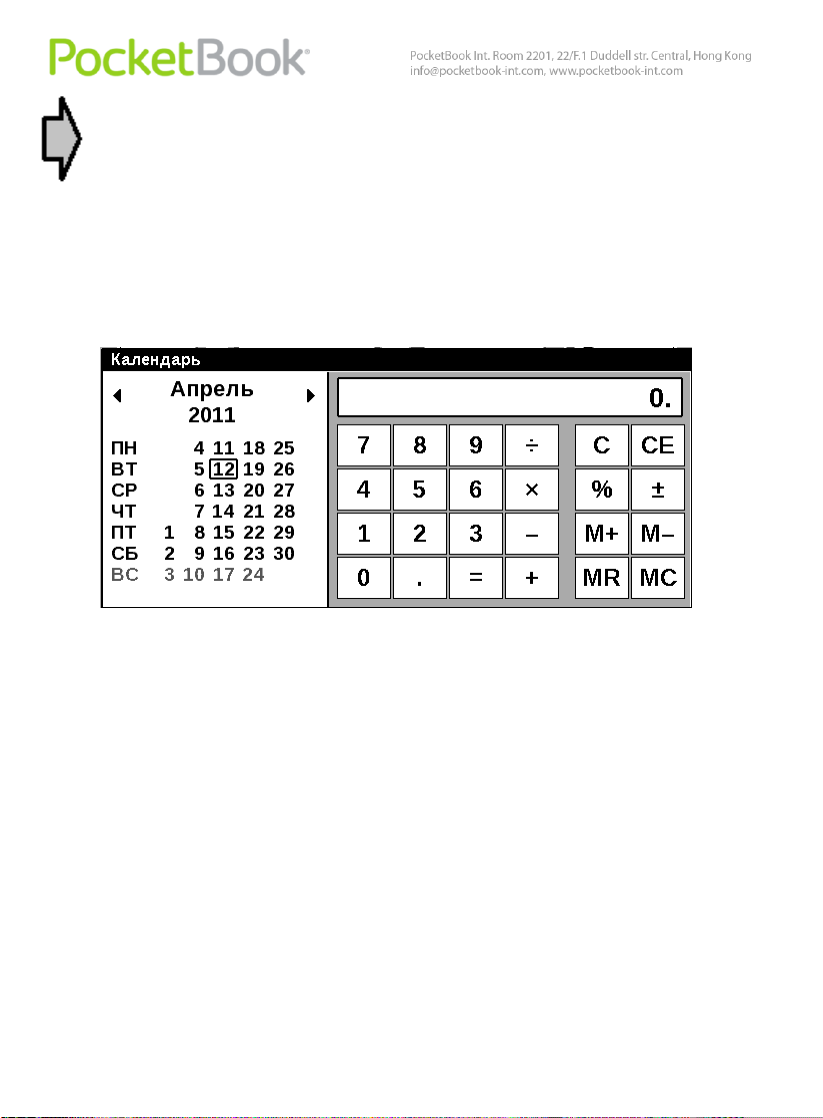
Примечание: В спящем режиме часы исчезают из
строки состояния для экономии питания на
обновление экрана.
Также в строке состояния могут отображаться
другие параметры, например статус связи Bluetooth.
При касании стилусом часов на строке состояния
открывается Календарь с калькулятором.
Для того чтобы убрать Календарь и калькулятор
коснитесь стилусом строки состояния еще раз.
Page 26
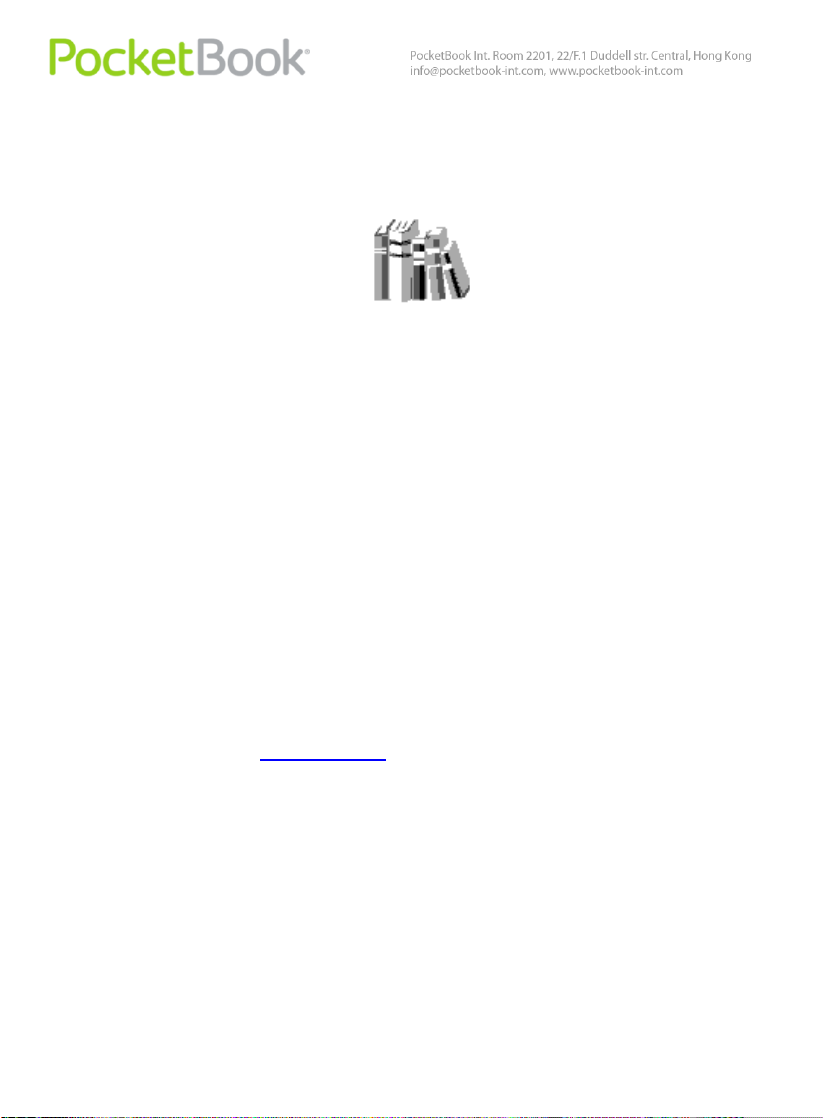
Элементы главной панели
Библиотека
Библиотека представляет собой файловый
менеджер электронных книг.
Библиотека содержит вкладки:
Библиотека - основная закладка. В левой части
содержатся папки сортировок книг
(Избранное|Жанр|Форматы). В правой части
содержится список книг в выбранной папке.
Файлы – файловый менеджер всех файлов
устройства разбитых по папкам.
BookLand - закладка представляет книжный
интернет магазин (описан в главе Электронная
библиотека BookLand)
Для пользователя доступна возможность
отображать содержимое выбранного носителя.
Выберите в левом верхнем меню вкладки носитель Устройство и/или MicroSD карта. Выбранный носитель
отмечен. Для выбора/снятия выбора с носителя
необходимо выбрать его и нажать кнопку ОК.
Page 27
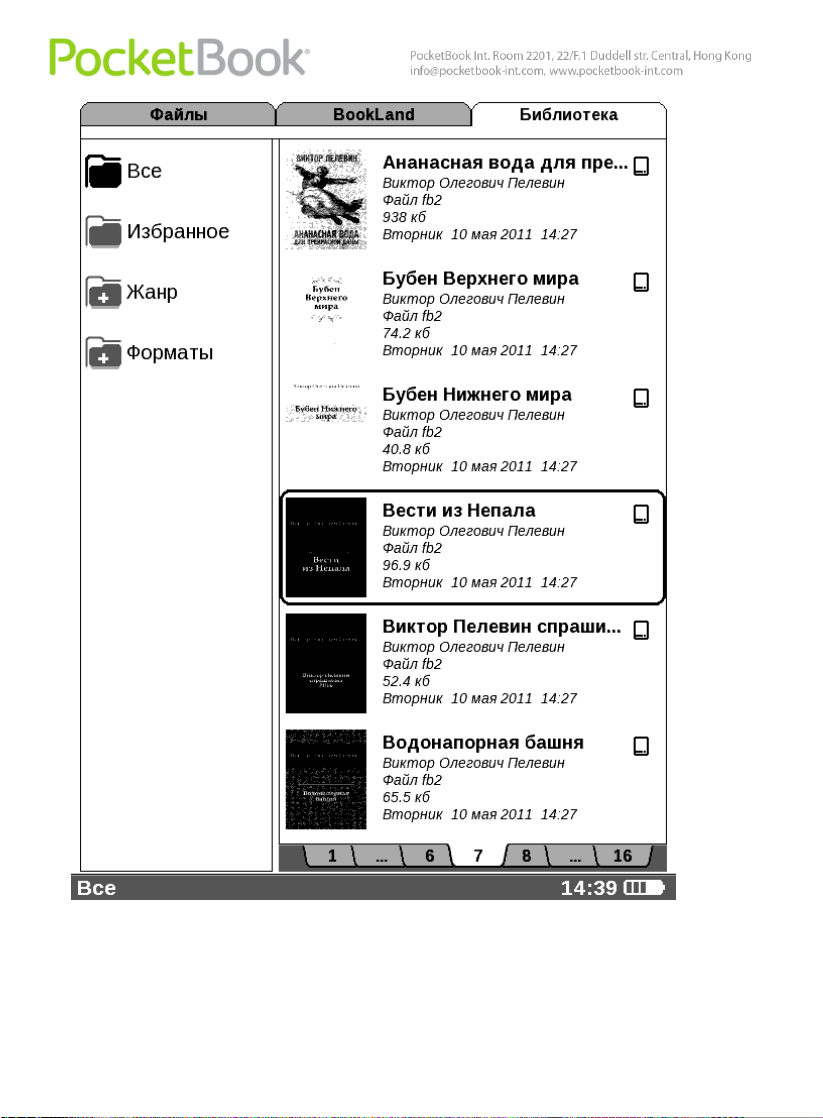
Устройство может работать с файлами таких
текстовых типов: PDF (ADOBE DRM), EPUB (ADOBE
DRM), PDF, EPUB, FB2, TXT, DJVU, RTF, HTML, CHM,
DOC, TCR, FB2.ZIP, PRC, DOCX.
Page 28
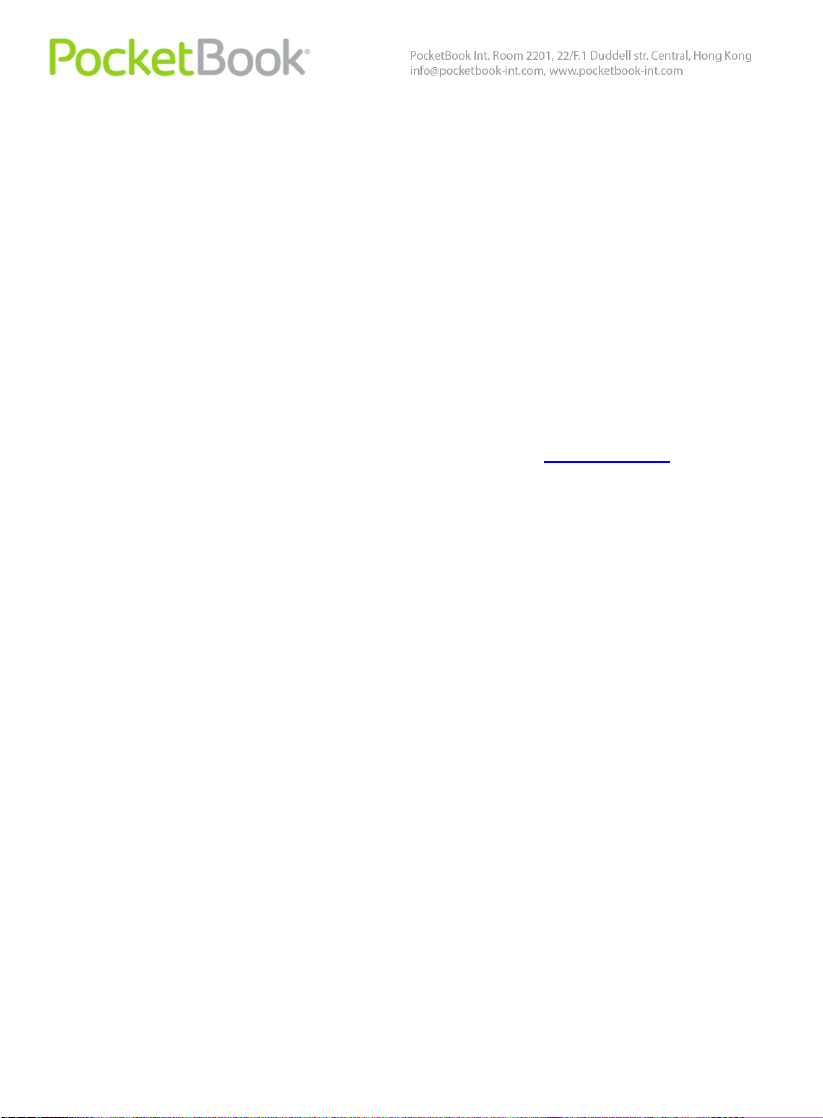
В разделе «Библиотека» отображаются все книги,
журналы и прочие документы, загруженные во
внутреннюю память устройства и на MicroSD-карту
(если она установлена).
Основные возможности раздела:
Поиск и открытие книг и других документов в
режиме чтения;
Управление содержимым раздела при помощи
контекстного меню;
Вход в электронную библиотеку «BookLand».
Навигация по разделу:
клавиши «Вверх», «Вниз», «Вправо», «Влево» –
перемещение по списку;
клавиши «Вперед», «Назад» – быстрый переход
на предыдущую/следующую страницу;
клавиша «Возврат» – возврат в предыдущее
меню;
клавиша «ОK» – подтверждение выбора. Нажатие
и удерживание клавиши «ОК» в течении
нескольких секунд вызывает контекстное меню.
Доступные команды контекстного меню в разделе
«Библиотека»:
Открыть;
Открыть с помощью - выбор программы ридера;
Информация;
Page 29
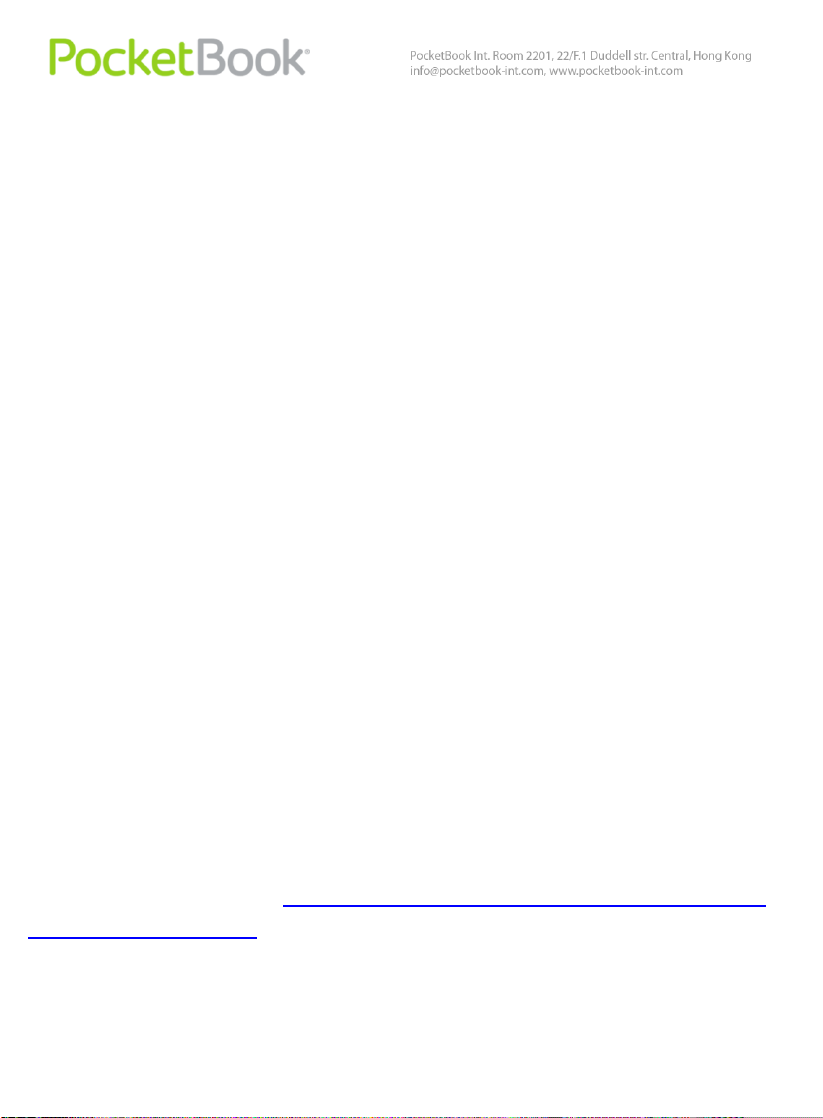
Пометить, как прочитанную/снять пометку;
Добавить в избранное;
Файл:
o Переименовать;
o Переместить в папку;
o Скопировать на SD-карту/в память;
o Переместить на SD-карту/в память;
o Удалить;
o Отправить.
Вид - настроить вид отображения объектов
закладки;
o Список;
o Эскизы;
o Детальный;
Названия в списке:
o Название книги;
o Имя файла.
Подробнее о действиях в разделе «Библиотека»
читайте в главе Пополнение библиотеки и чтение
электронных книг.
Page 30
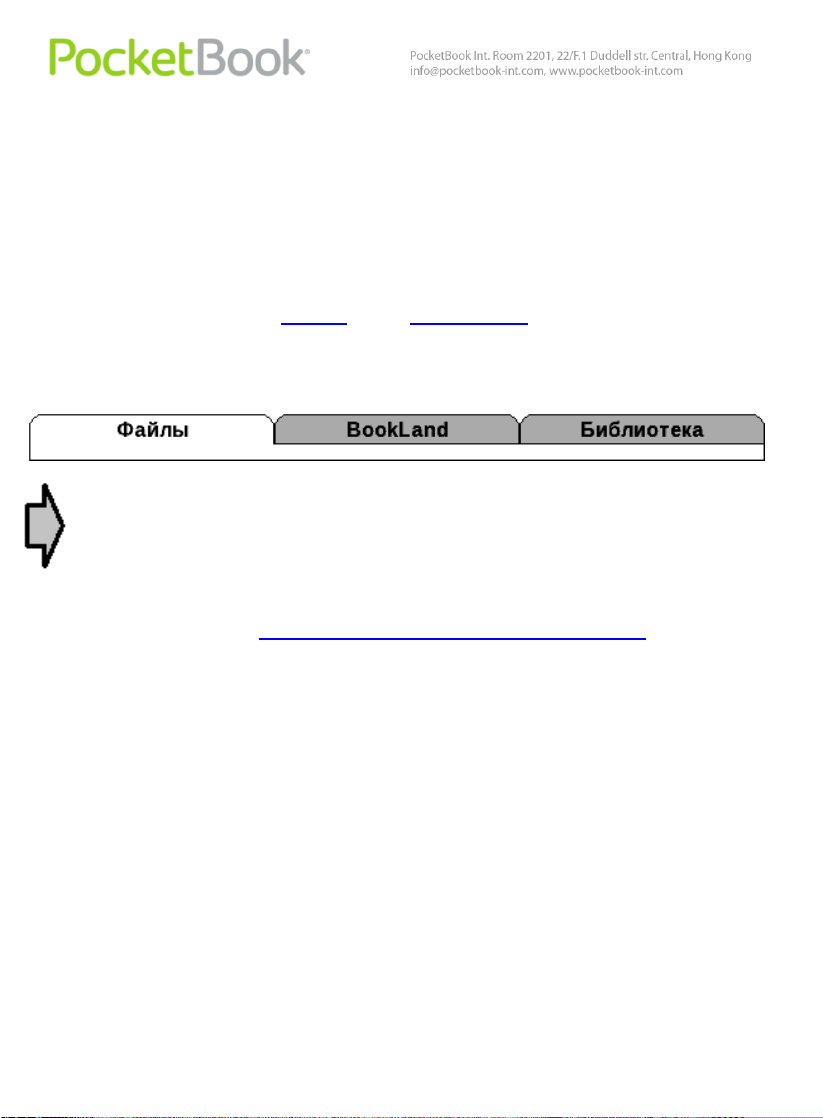
Электронная библиотека «BookLand»
PocketBook Pro 912 позволяет просматривать и
загружать книги из электронной библиотеки книжного
магазина «BookLand». Устройство получает доступ к
услугам библиотеки через беспроводное соединение с
интернетом (через Wi-Fi или Bluetooth).
Чтобы перейти в электронную библиотеку, в
разделе «Библиотека» выберите закладку «BookLand».
Примечание: для доступа в библиотеку «BookLand»
нужно установить беспроводное соединение с
интернетом через Wi-Fi или Bluetooth (через
мобильный телефон). Подробнее о настройке и
активации соединения читайте в разделе
«Настройка подключения к сети интернет».
Основные возможности:
вход и регистрация пользователя в библиотеке;
обзор и управление книжными полками и книгами
на них;
доступ к новым, популярным книгам в магазине
или бесплатной библиотеке;
поиск книг по каталогу;
обзор популярных авторов;
обзор способов пополнения баланса в библиотеке
«BookLand».
Page 31

Для покупки книг в интернет библиотеке BookLand
выполните следующие действия:
1. Откройте вкладку BookLand. Ожидайте
соединения с сервером.
2. После соединения на экране откроется браузер
BookLand. Войдите в библиотеку с помощью формы
авторизации используя логин и пароль указанный при
регистрации. Если вы незарегистрированный
пользователь - пройдите процедуру регистрации.
3. Выберите книгу.
4. Подтвердите покупку книги.
Примечание: Для покупки книги вы должны быть
зарегистрированным пользователем. (См. раздел
«Регистрация»)
После произведения оплаты книга становится
доступной для скачивания. Нажмите кнопку «Скачать»
для начала закачки.
Книга становится доступна в разделе «Мои полки».
Перед скачиванием выберите необходимый формат.
Книгу можно скачать в любом из предоставленных
форматов.
Скачанная книга попадает в корневую папку
устройства и доступна для чтения
Page 32

Загрузка защищенных электронных книг (DRM).
В данном разделе вы ознакомитесь с
дополнительной возможностью по использованию
функции загрузки защищенных книг в электронном
формате на ваше устройство.
Данная функция позволит загрузить защищенные
(DRM) книги в режиме on-line.
Для использования защищенного формата книг
необходимо зарегистрироваться на сайте
www.adobe.com
Зарегистрироваться можно двумя путями:
Онлайновая регистрация – используя приложение
webbrowser на устройстве.
Оффлайновая регистрация- с помощью ПК.
Зайдите на сайт www.adobe.com и создайте
учетную запись на сайте используя форму
регистрации (ссылка Sign in>Create an Adobe
Account).
Page 33

Загрузка защищенных книг
Пользователь может загрузить защищенные книги
на устройство двумя путями:
ЗАГРУЗКА КНИГ ЧЕРЕЗ ССЫЛКУ *.ACSM
1. Зайдите на сайт www.adobe.com с помощью
браузера на ПК.
Примечание: В текущей версии браузера нет
поддержки Flash Player)
2. Посетите раздел «Продукты» (Products).
3. В алфавитном указателе продукции перейдите по
ссылке: «Digital Editions».
4. Для перехода в библиотеку внизу страницы
откройте ссылку: «Visit the sample eBook library».
5. Выберите книгу
6. Нажмите «Download item»
7. На экране отобразится окно «Загрузки файла» В
имени файла указано имя файла с расширением
.acsm. Нажмите «Сохранить».
8. После сохранения на вашем ПК появиться ссылка
в виде URLLink.acsm
Примечание: Сходная последовательность
действий также позволяет скачать ссылку на
защищенную книгу с любого онлайнового книжного
магазина.
Page 34

Для того чтобы открыть защищенную (DRM) книгу
на вашем устройстве выполните следующие действия:
1. Скопируйте файл ссылки книги (*.aсsm») на
устройство.
2. Найдите и откройте этот файл на вашем
устройстве.
3. Следуя инструкциям на экране, активируйте ваше
устройство. Для этого с помощью экранной
клавиатуры введите логин и пароль вашей учетной
записи на сайте www.adobe.com в форму «Активация
устройства». После этого вы сможете скачать книгу.
4. Загрузите книгу. После окончания загрузки полный
вариант книги будет доступен для чтения в папке
Digital Edition.
Загруженная книга является защищенной (DRM), и
не может быть открыта незарегистрированным
пользователем.
Для того, чтобы открыть защищенную книгу,
выполните следующие действия:
1. Откройте приложение «Adobe Digital Editions»
2. Выберите иконку «Go to library view»
3. Нажмите пункт «All items»
4. Найдите нужную книгу и скопируйте ее на
устройство. Чтобы открыть еѐ используйте
регистрационные данные на сайте www.adobe.com.
Page 35

ЗАГРУЗКА КНИГИ ЧЕРЕЗ ПК
Зарегистрированный пользователь может загрузить
книгу с сайта www.bookland.net и открыть книгу на
компьютере, а так же - скопировать на устройство с
помощью Adobe Digital Editions.
Для того, чтобы книга, скопированная с ПК на
устройство с помощью «Adobe Digital Editions», была
доступна для открытия, устройство необходимо
активировать. При подключении устройства к ПК
«Adobe Digital Editions» предлагает активировать новое
устройство. Нажмите кнопку «Активировать
устройство» для завершения активации.
Примечание: Если устройство не активировано, то
скопировать на него книгу с ПК с помощью «Adobe
Digital Editions» невозможно.
Примечание: Если на устройстве для открытия
защищенных книг вы ранее использовали
регистрационные данные в версии прошивки ниже
чем 2.0.4, то, после обновления версии ПО для
повторного открытия книг необходимо заново
ввести регистрационные данные www.adobe.com.
Примечание: Удалить авторизацию Adobe Digital
Edition можно в разделе Настройки >
Обслуживание > Удалить авторизацию ADE
Одалживание книг
Зарегистрированный пользователь может
«одолжить» книгу на сайтах электронных книжных
магазинов (например www.adobe.com). Одолженная
книга попадает в раздел одолженные учетной записи
Page 36

пользователя, а также становится доступной для
чтения. Открыть книгу на компьютере или на
устройстве можно с помощью данных учетной записи
на www.adobe.com. В случае одалживания книга
становится доступной на указанный период
использования. При каждом открытии книги устройство
будет выдавать запрос "Не хотите ли вы вернуть
книгу?" По окончании срока, либо после возврата, книга
становится недоступной для чтения.
Page 37

Заметки
В данном разделе хранятся заметки, которые вы
можете создавать во время чтения при помощи «Меню
быстрого доступа».
Заметки могут быть следующих видов:
Отметки карандашом в тексте;
Выделение текста маркером;
Фрагмент страницы в виде картинки;
Заметки хранятся в активном содержании. После
удаления книги - источника заметки с содержанием
остаются на устройстве
Графические заметки (сохраненные, как картинки в
FB2 ридере) можно редактировать с помощью стилуса
в графическом редакторе.
Подробнее о создании заметок можно прочитать в
разделе Заметки (меню быстрого доступа).
Page 38

Избранное
В этом разделе находятся избранные книги или
другие документы, которые были добавлены при
помощи контекстного меню из раздела «Библиотека».
Основные возможности раздела:
Быстрый поиск и открытие книг, отмеченных
пользователем, как «Избранное»;
Управление содержимым раздела при помощи
контекстного меню.
Навигация:
клавиши «Вверх», «Вниз», «Вправо», «Влево» –
перемещение по списку;
клавиши «Вперед», «Назад» – быстрый переход
на предыдущую/следующую страницу;
клавиша «Возврат» – возврат в предыдущее
меню;
клавиша «ОK» осуществление выбора. Нажатие и
удерживание клавиши «ОК» в течении нескольких
секунд вызывает контекстное меню.
Доступные команды контекстного меню в разделе
«Избранное»:
Page 39

Открыть с помощью - выбор программы чтения
(зависит от формата книги);
o Adobe Viewer
o FB reader
o Pdfviewer
o DjVu viewer;
Информация;
Пометить как прочитанную/Снять пометку;
Удалить из избранного. Функция «Удалить из
избранного» в этом разделе удаляет книгу только
из списка избранных, сама книга при этом не
удаляется.
Файл:
o Переименовать;
o Переместить в папку;
o Скопировать на SD-карту/в память;
o Переместить на SD-карту/в память;
o Удалить;
o Отправить.
Вид:
o Список;
o Эскизы;
o Детальный;
Page 40

Названия в списке:
o Название книги;
o Имя файла.
Регистрация
Данный раздел служит для регистрации
устройства на сайте BookLand. После завершения
регистрации раздел будет заменен на «Избранное».
При выборе раздела открывается форма
регистрации. После прохождения регистрации на сайте
www.bookland.net, необходимо ввести полученный код
активации в форму. Если введен правильный код, то
регистрация будет завершена.
Регистрация привязана только к устройству и не
связана с профилями пользователей.
Page 41

Фотографии
В данном разделе вы можете просматривать
фотографии и изображения в форматах JPG, BMP,
PNG и TIFF.
Примечание: разделы Фотографии Музыка и
Приложения представляют с собой закладки
файлового менеджера.
Основные возможности раздела:
Просмотр фотографий и изображений;
Управление содержимым раздела при помощи
контекстного меню.
Навигация по разделу:
клавиши «Вверх», «Вниз», «Вправо», «Влево» –
перемещение по списку;
клавиши «Вперед», «Назад» – быстрый переход
на предыдущую/следующую страницу;
клавиша «Возврат» – возврат в предыдущее
меню;
клавиша «ОK» осуществление выбора. Нажатие и
удерживание клавиши «ОК» в течении нескольких
секунд вызывает контекстное меню.
Page 42

Доступные команды контекстного меню в разделе
«Фотографии»:
Открыть;
Информация;
Удалить;
Вид:
o Список;
o Эскизы;
o Детальный;
Названия в списке:
o Название книги;
o Имя файла;
Фильтр:
o Нет;
o Только внутренняя память;
o Только SD-карта;
Ориентация экрана;
Сортировка:
o По названию;
o По дате создания.
Для добавления новых фотографий просто
скопируйте их с компьютера или передайте по сети на
устройство.
Page 43

В левой части окна содержится список папок,
которые содержат изображения.
На устройстве могут присутствовать стандартные
предустановленные папки:
Screens – Папка создается в момент снятия
первого снимка экрана и впоследствии в папку
попадают все скриншоты. Снять снимок экрана
можно двумя способами:
o Назначить кнопку «Вкл/Выкл» снимок экрана
(Настройки> Назначение клавиш)
o С помощью Экспресс – меню, выбрав
пиктограмму Снимок экрана
Photo - в папке содержится стандартный набор
изображений. Папка создается при прошивке.
My picture - в папке содержатся рисунки
пользователя которые создаются с помощью
приложения Scribble.
В режиме просмотра фотографий доступно меню
быстрого доступа:
Назад
Увеличить
Слайд-шоу
Page 44

Словарь
Данный раздел позволяет получить перевод слов
при помощи установленных словарей. Чтобы
перевести интересующее Вас слово, введите его при
помощи экранной клавиатуры, после чего программа
найдет его перевод.
Для большего удобства используйте полноэкранный
режим – для этого нажмите и удерживайте несколько
секунд клавишу «ОК». В этом режиме вы можете
листать страницы словаря при помощи клавиш
«Вправо» и «Влево». Нажмите клавишу «ОК» повторно,
чтобы вернуться в режим ввода слова.
Если на устройстве установлено несколько
словарей, вы можете переключаться между ними с
помощью клавиши «Меню».
Основные возможности раздела:
перевод слов при помощи установленных
словарей.
Навигация по разделу:
клавиши «Вверх», «Вниз», «Вправо», «Влево» –
перемещение по пиктограммам букв на экранной
клавиатуре;
клавиша «ОK» – выбор буквы;
Page 45

клавиши «Вперед», «Назад» – быстрый переход
на предыдущую/следующую страницу;
клавиша «Возврат» – возврат в предыдущее
меню.
В режиме чтения словарь можно вызвать с
помощью меню быстрого доступа.
Установка дополнительных словарей
Для установки дополнительных словарей
необходимо скачать их с официального сайта
www.pocketbook-int.com (файл словаря имеет
расширение .dic) и добавить на устройство в папку
system/dictionaries. В этой папке находятся словари,
которые используются на устройстве. Также вы можете
удалить ненужные вам словари с устройства.
Page 46

Приложения
В данном разделе содержатся игры и
дополнительные программы.
Основные возможности раздела:
Запуск дополнительных программ и игр.
Навигация по разделу:
Клавиши: «Вверх», «Вниз» – перемещение по
названиям приложений;
Клавиша «ОK» – запуск приложений;
Клавиша «Возврат» – возврат в предыдущее
меню;
Приложения:
Инженерный калькулятор.
Для запуска также можно использовать пиктограмму
в виджете калькулятор. Калькулятор обладает широким
спектром математических операций, может
оперировать различными системами счисления,
содержит набор констант, а также, основных
логических и тригонометрических функций.
Инженерный калькулятор может быть использован для
вычислений высокой степени сложности.
Page 47

Шахматы
Классическая игра «Шахматы». Можно играть с
электронным противником или с другим человеком;
Часы
приложение, временно превращающее PocketBook
в удобные настольные цифровые часы;
Пасьянс
Пасьянс «Косынка»;
Scribble
Программа для рисования. Для использования
данного приложения необходимо четко откалибровать
сенсорный экран. Рисовать на экране надо удерживая
стилус перпендикулярно к плоскости экрана.
Внимание: Рисовать стилусом на устройстве
можно только когда активен тачскрин (устройство
находится в штатном режиме: горит зеленый
светодиодный индикатор)
Для выбора инструментов рисования используйте
панель управления приложением.
Page 48

Cлева направо:
Текст - выберите расположение и размер
текстовой области. Текст вводится с помощью
экранной клавиатуры;
Карандаш – инструмент для рисования тонких
линий;
Маркер - инструмент для рисования толстых
линий;
Ластик - Инструмент удаления нарисованных
линий и текста;
Назад - отменить последнее действие;
Текущий рисунок/общее количество рисунков
–сменить текущий рисунок;
Новый – начать новый рисунок;
Удалить рисунок;
Закрыть приложение;
Для сохранения рисунка нажмите пиктограмму
«Новый рисунок». Текущий рисунок будет
сохранен в папке «My Pictures» в корневой папке
памяти устройства;
Змейка
Игра «Змейка»;
Судоку
Японская головоломка «Судоку»;
Page 49

Webbrowser
Браузер – приложение для просмотра веб
страниц
Для навигации в браузере используются
клавиши:
Стрелки управления курсором - перемещение в
окне браузера и навигации в экранной
клавиатуре;
Клавиши переворачивания страниц - для
перехода по ссылкам;
Кнопка «ОК»- для выбора ссылок перехода и
активации текстовых полей;
При активации текстового поля для ввода
адресов и заполнении текстовых полей
автоматически активируется экранная клавиатура.
Кнопка «Домой» возвращает пользователя на
стартовую страницу браузера;
Нажатие кнопки «Назад» закрывает
приложение;
Браузер поддерживает вкладки.
Для использования полосы прокрутки
подведите к ней указатель курсора и нажмите
кнопку «ОК».Используйте кнопки управления
курсором для прокрутки содержимого окна.
Page 50

Браузер поддерживает загрузку файлов из
интернет. Загруженные файлы сохраняются в
корневой папке внутренней памяти устройства.
Pocketnews
Приложение, с помощью которого можно добавлять
и читать RSS ленты
Добавление ленты новостей
Для добавления ленты новостей откройте раздел
Настройка списка RSS лент. Выберите пункт
Добавить ленту. Введите адрес ленты с помощью
экранной клавиатуры.
Удаление ленты новостей. Выберите ленту
новостей, которую хотите удалить. Вызовите
контекстное меню (нажатием кнопки «Меню»).
Выберите команду Удалить
Редактирование ленты новостей.
Выберите ленту новостей, которую хотите
редактировать. Вызовите контекстное меню
(нажатием кнопки «Меню»). Выберите команду
Редактировать. Отредактируйте адрес ленты с
помощью экранной клавиатуры.
Обновление ленты новостей.
Выберите пункт Обновить в меню приложения
PocketNews. При обновлении RSS лент
содержимое обновления добавляется в файл с
расширением .hrss, который будет доступным для
Page 51

чтения после окончания обновления. В процессе
обновления отображается статус загрузки
новостей. После окончания обновления файл
становится доступным для чтения в режиме
оффлайн с помощью браузера links.
Чтение новостей.
Выберите пункт «Читать последние новости» в
меню приложения PocketNews. Последние
загруженные обновления лент новостей будут
открыты с помощью браузера links
Архив новостей: Выбрав этот пункт вы можете
выбрать для чтения ранее сохраненные
обновления RSS лент.
Links
Браузер Links является приложением для
просмотра веб страниц.
Для навигации в браузере используются
клавиши:
Клавиши Вверх - Вниз – переход по активным
элементам страницы (ссылки, текстовые поля
и др.);
Клавиши Вправо – Влево:
o короткое нажатие – горизонтальная
прокрутка содержимого окна;
o длинное нажатие - переход на предыдущую
(Back) и следующую страницу (Forward);
Page 52

Клавиши перелистывания страниц –
вертикальная прокрутка содержимого окна;
Кнопка «ОК»:
o короткое нажатие - переход по ссылкам и
активация текстовых полей;
o длинное нажатие - контекстное меню;
Длительное нажатие клавиши Вверх включает
редактирование адресной строки (URL);
Для заполнения текстовых полей и ввода
адресов автоматически активируется экранная
клавиатура.
Для выхода из браузера нажмите и
удерживайте обе кнопки перелистывания
страниц.
Браузер поддерживает загрузку файлов из
интернет. Загруженные файлы сохраняются в
корневой папке внутренней памяти устройства.
Page 53

Музыка
Данный раздел «Главного меню» используется для
прослушивания вашей любимой музыки в формате
MP3.
Основные возможности раздела:
Поиск музыкальных файлов на устройстве и
MicroSD карте
Прослушивание музыки в формате МР3;
Выбор режима проигрывания;
Навигация по разделу:
клавиши «Вверх», «Вниз», «Вправо», «Влево»,
«ОК» – управление музыкальным плеером;
клавиша «Возврат» – возврат в предыдущее
меню.
Громкость звука во время воспроизведения
можно регулировать кнопками пролистывания
страниц.
Более подробно воспроизведение музыкальных
файлов на устройстве описано в разделе
Прослушивание музыки
Внимание: музыкальный проигрыватель является
наиболее энергоемким приложением устройства.
Page 54

Когда он работает, в правом нижнем углу экрана
появляется значок ноты.
Поиск
При помощи данного раздела вы можете
осуществлять быстрый поиск книги на устройстве.
Основные возможности раздела:
поиск книг/документов на устройстве PocketBook
Pro 912.
Навигация по разделу:
клавиши «Вверх», «Вниз», «Вправо», «Влево» –
перемещение по пиктограммам букв на экранной
клавиатуре;
клавиша «ОK» – выбор буквы;
клавиши «Вперед», «Назад» – быстрый переход
на предыдущую/следующую страницу;
клавиша «Возврат» – возврат в предыдущее
меню;
Поиск. После входа в этот раздел на экране
появляется клавиатура, с которой вы вводите
название книги или ее автора (см. раздел «Работа с
клавиатурой»).
Удержание кнопки «ОК»- запуск поиска книги
согласно поисковому запросу.
Page 55

После завершения ввода включится режим «Поиск».
Для перемещения по найденным книгам используйте
клавиши «Вниз» и «Вверх», соответственно. Для
выхода из режима «Поиск» нажмите клавишу «Домой»
или «Возврат».
Настройки
В этом разделе вы можете настраивать
программное обеспечение, а также просматривать
информацию об устройстве.
Основные возможности раздела:
настройки устройства PocketBook Pro 912.
Навигация по разделу:
клавиши «Вверх», «Вниз», «Вправо», «Влево» –
перемещение по элементам раздела;
клавиша «ОK» – вход/выбор;
клавиша «Возврат» – возврат в предыдущее
меню.
Основные пункты раздела
1. Информация об устройстве
На экран выводятся параметры устройства:
название модели
Page 56

серийный номер;
код аппаратной платформы;
версия прошивки;
полный и свободный объем внутренней памяти и
памяти microSD-карты
MAC адреса Wi-Fi и Bluetooth
номер IMAI.
2. Язык/Language. Смена языка интерфейса
PocketBook Pro 912.
3. Клавиатура. Смена раскладки клавиатуры.
Изменения вступают в силу после выхода из раздела
«Настройки».
4. Профили пользователей – учетные записи
пользователей.
Профили пользователей позволяют разным людям
использовать одно устройство.
Профиль может находиться на карточке памяти
(только один профиль) а также в памяти устройства (до
5 профилей). Для каждого профиля в памяти
содержится текущее состояние книг, последние
открытые книги, а также отдельные Закладки, Заметки.
Избранное, Сетевые соединения.
5. Внешний вид. Содержит следующие настройки:
Тема. Изменение внешнего вида программного
обеспечения;
Page 57

Примечание: Новые темы можно загрузить с
сайта: http://www.pocketbook-int.com.
Шрифт интерфейса. В нижней части экрана
появится диалоговое окно со списком доступных
шрифтов и возможностью предварительного
просмотром выбранного шрифта. Выберите
нужный шрифт и выйдите из раздела
«Настройки», чтобы изменения вступили в силу.
Главное меню. Изменение внешнего вида
главного меню и компоновки виджетов на экране.
Для каждого вида Главного меню сохраняются
свои настройки и виджеты.
Вид книжной полки. Изменение внешнего вида
книжной полки.
Ориентация экрана. Выбор автоматической,
портретной, альбомной 90°, альбомной 270° либо
портретной 180° ориентации экрана.
Запоминать ориентацию. Этот пункт
появляется, если выбрана ориентация экрана не
авто. Ориентация экрана может быть настроена:
одинаково для всех программ; раздельно для
полки и книг; отдельно для PDF и DjVu.
Заставка при старте. Выбор заставки, которая
будет появляться на экране во время включения
устройства.
Page 58

Заставка при выключении. Выбор заставки,
которая будет появляться на экране во время
выключения устройства.
Примечание: Если пользователь хочет использовать
свои заставки, то их необходимо скопировать в папку
system/logo во внутренней памяти устройства.
Отображение текста. Выбор нужного
отображения текста (без сглаживания, со
сглаживанием или насыщенный).
Полное обновление. Выбор нужного обновления
экрана (никогда, всегда, каждые 3, 5 или 10
страниц).
При открытии большого файла–
предупреждение об открытии файла большого
размера. (Включить / Выключить)
6. Назначение клавиш. Для смены режимов
нажатия клавиш нажмите на строку с нужной
клавишей и выберите для нее действие из
всплывающего списка.
Для «Короткого нажатия Вкл/Выкл» можно
назначить следующие действия:
Блокировка клавиатуры;
Главное меню;
Выход;
Последние открытые книги (Экспресс меню);
Снимок экрана;
Page 59

Профиль;
Открыть плеер;
Выключить.
Отключится от сети – разрыв связи с интернет
Для других кнопок и режимов доступны такие
действия:
Быстрое меню;
Переход:
o Назад;
o Вперед;
o Пред. Страница;
o След. Страница;
o -10 страниц;
o +10 страниц;
o На страницу…;
o В начало;
o В конец;
o Пред. Раздел;
o След. Раздел;
Закладки:
o Установить закладку;
Заметки:
Page 60

o Создать заметку;
o Сохранить страницу;
Открыть блокнот;
Ссылки:
Режим ссылок;
Назад по ссылке;
Содержание;
Поиск;
Словарь;
О книге;
Вид:
o Увеличить шрифт;
o Уменьшить шрифт;
o Поворот;
o Режим просмотра;
o Скрыть панель;
МР3 плеер:
o Открыть плеер;
o Пауза/воспроизведение;
o Громкость +;
o Громкость -;
Системные:
Page 61

o Главное меню;
o Выход;
7. Часы. В данном пункте можно настроить
следующие элементы:
Установить текущее время и дату;
Примечание: При установке некорректной даты
(например: 30 февраля) появится сообщение о
недопустимой дате.
Режим обновления часов:
o при листании;
o при листании (без затенения);
o постоянно;
o не отображать часы.
Блокировка клавиатуры:
выключить;
o блокировать через 5 минут;
o блокировать через 10 минут.
Режим выключения устройства:
o выключить режим;
o выключать устройство через 10/20/30/60
минут.
8. При включении открывать. В этом пункте можно
выбрать, какой элемент откроется при включении
устройства:
Page 62

Главное меню;
Последняя открытая книга.
9. Связь. Здесь можно настроить параметры
соединений для устройства. Этот пункт состоит из
следующих элементов:
Имя устройства;
Доступ к сети:
o Выключено
o Включено
o Запрос разрешения
Предпочтительное соединение;
Доступ по Bluetooth:
o Выключено
o Скрытый
o Видимый
Соединения Bluetooth;
Беспроводные (Wi-Fi) соединения;
Режим USB
o связь с ПК;
o зарядка;
o спросить при подключении.
Page 63

10. Озвучивание текста. Настройки озвучивания
текста. Здесь вы можете:
Выбрать язык и голос;
Выбрать скорость озвучивания текста:
o медленная;
o нормальная;
o быстрая;
Выбрать тон озвучивания текста:
o 50%;
o 75%;
o 100%;
o 125%;
o 150%.
11. Обслуживание. Здесь вы можете:
Обновление ПО - запуск обновления
программного обеспечения устройства.
Подробнее - Обновление ПО устройства
Удаление пакетов – возможность удаления
голосовых пакетов
Конфигурировать словари – пользователь может
снять отметки с о словарей, которые не хочет
использовать.
Отформатировать встроенную память;
Форматирование SD карты;
Page 64

Копирование конфигурации на SD- сохранить
текущие настройки на карте памяти.
Восстановление конфигурации
Очистить состояние - удаляются файлы
состояния для книг на карте памяти и во
внутренней памяти устройства.
Также сбрасывается назначения клавиш
устройства и настроенные профили доступа в
интернет.
Откалибровать акселерометр;
Удалить авторизацию ADE;
Page 65

Пополнение библиотеки и чтение
электронных книг
Устройство позволяет читать книги в форматах FB2,
FB2.zip, TXT, PDF, RTF, HTML, PRC, CHM, DJVU, DOC,
DOCX, EPUB, TCR.
Для чтения книг используются программы чтения
(ридеры):
Adobe Viewer
PDF viewer
FB reader
DjVu viewer
Настройки ридеров доступны из меню быстрого
доступа в режиме чтения.
Предварительные действия.
1. Загрузите книгу в память PocketBook Pro 912:
1) При помощи компьютера. Подключите
устройство к компьютеру с помощью
microUSB-кабеля. При этом внутренняя
память устройства и MicroSD-карта
отобразятся в окне Проводника Windows как
два новых диска. С помощью Проводника
Windows или другой программы скопируйте
книги в необходимую папку в памяти
устройства или на SD-карте.
Page 66

2) При помощи электронной библиотеки
«BookLand». Зайдите в раздел
«Библиотека», перейдите на закладку
«BookLand». Обязательно установите
соединение с интернетом через доступные
сети Wi-Fi или средствами Bluetooth. В
появившемся окне нужно
зарегистрироваться, а затем вы сможете
скачивать платные и бесплатные книги,
которые будут автоматически попадать в
вашу библиотеку.
2. Откройте книгу в режиме «Чтение».
Для того чтобы открыть книгу, зайдите в раздел
«Библиотека». С помощью клавиш «Вверх», «Вниз»,
«Влево», «Вправо» и «ОК», выберите нужную книгу.
Если это одна из последних открытых книг, ее можно
будет открыть из Главного меню. Если вы уже читали
книгу, она откроется на той странице, на которой ее
закрыли в последний раз.
В нижней части экрана отображается номер
открытой страницы, общее количество страниц,
текущее время и заряд аккумулятора. После открытия
некоторых форматов происходит пересчет количества
страниц. До окончания пересчета в нижней части
экрана вместо номера текущей страницы и количества
страниц вы увидите знак «…», и некоторые функции
будут временно недоступны.
Page 67

Перелистывание страниц осуществляется с
помощью клавиш «Вперед/Назад» на лицевой панели,
а также с помощью стилуса. Для перелистывания на
страницу вперед, проведите стилусом по нижнему краю
экрана справа налево, аналогично перелистыванию
страниц в бумажной книге. Для возврата на страницу
назад, соответственно, проведите стилусом слева
направо.
Меню быстрого доступа
В режиме чтения доступно меню быстрого доступа.
Меню быстрого доступа вызывается нажатием и
удерживанием клавиши «ОК» в режиме чтения книги.
Содержимое меню быстрого доступа зависит от
программы, в которой открывается книга (от ридера).
Меню содержит следующие пункты:
Page 68

Поиск
Дает возможность быстрого поиска в книге слова
или его части. После выбора данного элемента в меню
быстрого доступа на экране появится клавиатура, с
которой вы можете ввести нужное слово (см. раздел
«Работа с клавиатурой»). После ввода нужного слова
включится режим «Поиск», а в правом нижнем углу
экрана появится значок с изображением бинокля.
Для перемещения по найденным словам назад или
вперед используйте клавиши «Влево» и «Вправо»,
соответственно. Найденные слова будут выделены.
Для выхода из режима «Поиск» нажмите клавишу
«OK».
Примечание: Режим поиска недоступен для книг в
формате DjVu.
Содержание
Переход к содержанию книги. Функция доступна для
книг в форматах FB2, PDF, CHM, EPUB, DjVu и только в
случае, если в книге имеется структурированное
содержание.
Page 69

Голос
Этот элемент меню быстрого доступа запускает
функцию TTS (Text To Speech), чтобы вы могли
прослушивать текст. Та часть текста, которую читает
диктор, будет выделена.
Для управления воспроизведением озвучивания
текста вы можете использовать быстрое меню. Для
вызова быстрого меню голоса нажмите и удерживайте
клавишу «ОК». С помощью меню вы можете изменить
громкость, остановить/продолжить воспроизведение
или отключить эту функцию.
Для выхода в главное меню нажмите клавишу
«Домой» или последовательно нажимайте клавишу
«Возврат».
Примечание: Чтобы изменить параметры
«Язык/Голос», «Скорость речи» и «Тон озвучивания
текста», зайдите в раздел «Настройки» →
«Озвучивание текста» и установите необходимые
параметры.
Подробнее функция описана в разделе TTS (Text To
Speech).
Page 70

Заметки
Заметки используются для сохранения избранных
фрагментов текста книги, также заметки позволяют
делать рукописные графические отметки
непосредственно в тексте книги.
Для создания новой заметки в режиме чтения
сделайте следующее:
Нажмите пункт меню быстрого доступа «Заметки».
Окно подсказки «Создание заметок» содержит
информацию о используемых инструментах.
Выберите инструмент и вид заметки, которую
хотите создать. (Набор инструментов и виды заметок
зависят от программы ридера).
Page 71

Панель инструментов режма заметок содержит
следующие инструменты:
Маркер – служит для выделения строк цветом.
Карандаш - служит для рисования заметок в книге
линиями.
Ластик – стирает маркер и карандаш.
Снимок - сохраняет выделенный фрагмент текста
как картинку.
Оглавление – открывает активное содержание
книги.
Помощь - открывает окно инструкции по
функционированию инструментов.
Закрыть режим заметок.
Выберите инструмент для создания заметок и
сделайте заметку.
Заметка будет сохранена в книге, а также будет
отображаться в активном содержании книги.
Просмотреть сделанные заметки можно из
«Главного меню» (раздел «Заметки»). Нажатие
клавиши «ОК» на просматриваемой заметке переносит
к тому месту в книге, где она была сделана. Кроме того,
заметки можно просматривать в содержании книги.
Заметки в разных форматах книг могут создаваться
как текст, с возможностью редактирования текста и
Page 72

названия с помощью контекстного меню, и как картинка
– без возможности редактирования содержимого, но с
возможностью редактирования названия.
Закладки
В каждой книге можно создавать неограниченное
количество закладок. Выберите «Закладки» в меню
быстрого доступа. В правом верхнем углу страницы
появится знак закладки.
Для создания закладки выберите данный пункт
меню быстрого доступа.
Также создать закладку на странице можно
коснувшись стилусом правого верхнего угла экрана.
Просматривать и удалять закладки можно из
содержания книги, в котором отображается само
содержание, закладки и заметки.
Для перехода по закладке выберите закладку в
содержании книги и нажмите кнопку «ОК» для
перехода.
Удаление закладки осуществляется либо из
содержания с помощью контекстного меню, либо
повторным нажатием иконки Закладка из меню
быстрого доступа.
Также удалить закладку на странице можно
коснувшись стилусом правого верхнего угла экрана.
Page 73

На страницу…
Этот пункт меню быстрого доступа открывает окно
выбора страницы. Введите номер нужной страницы и
нажмите «ОК». Можно быстро перейти на первую или
последнюю страницу книги с помощью клавиш
«Вперед» или «Назад».
Настройки
Для книг в формате FB2, TXT, RTF, HTML, PRC и
CHM можно подобрать наиболее комфортные
параметры для чтения – вид и размер шрифта,
межстрочный интервал, ширину полей страницы, а
также кодировку файла для книг в формате TXT и
HTML.
Для формата PDF в режиме Reflow можно
увеличивать размер шрифта нажатием кнопки «Вверх»
или выбрав масштаб в меню быстрого доступа.
Размеров шрифта 5 и переключаются они циклически.
Для формата FB2 доступны настройки режима
обновления:
Улучшенное качество;
Высокая скорость (по умолчанию);
Page 74

Словарь
Эта функция позволяет перевести выбранное слово
во время чтения. Клавиши «Вверх», «Вниз», «Вправо»,
«Влево» используются для выбора слова на странице,
«ОК» для переключения между окном текста и окном
словаря.
Кроме того, для перевода слова можно
использовать виртуальную клавиатуру. В устройстве
предустановлен англо-русский словарь Н. Королева.
Дополнительные словари доступны на сайте:
http://www.pocketbook-int.com. Кроме того, на сайте в
разделе Поддержка доступен конвертер, который
позволит создать пользовательский словарь из
множества бесплатных словарей, доступных в
интернете.
Поворот книги
Этот элемент меню быстрого доступа позволит
задать удобную ориентацию экрана. Поворот
происходит в соответствии с выбранной пиктограммой.
Выбор осуществляется нажатием клавиш «Вверх»,
«Вправо», «Вниз», «Влево». Клавиша «ОК» включает
автоматическое определение ориентации
изображения.
Page 75

Масштаб
В книгах формата PDF и DJVU вы можете изменять
масштаб отображения страницы в меню быстрого
доступа.
Клавишами «Вправо», «Влево» выберите желаемый
режим отображения, клавишами «Вверх», «Вниз»
настройте масштаб.
Предусмотрены следующие режимы:
1. «4 страницы», «9 страниц» – режим
предварительного просмотра, несколько страниц на
листе;
2. По ширине – Страница масштабируется на
ширину экрана;
3. «Обычный режим» – одна страница на экране с
возможностью масштабирования;
4. «Колонки» – предназначен для чтения книг с
колонками на странице. Для перемещения по
странице в режиме «Колонки» используйте клавиши
«Вверх», «Вниз», при достижении нижнего края листа
произойдет переход на следующую колонку;
5. «Компоновка» (Reflow) повышает удобство
чтения документов большого формата. В этом режиме
текст форматируется по ширине экрана устройства.
Вы можете изменять размер шрифта клавишами
Page 76

«Вверх», «Вниз». В режиме «компоновка» могут не
отображаться таблицы и некоторые рисунки.
Примечание: Режим «Компоновка» недоступен для
книг формата DjVu.
Масштабирование также доступно с помощью
стилуса. Для увеличения масштаба проведите
стилусом снизу вверх по правому краю экрана. Для
уменьшения, соответственно, проведите стилусом
сверху вниз. Режим масштабирования зависит от
выбранного в меню ранее.
Page 77

Активное содержание
Активное содержание включает разделы книги,
сделанные во время чтения книги закладки и заметки (в
содержании они располагаются в том разделе, где
были созданы).
Структурное содержание - активное содержание с
иерархической структурой веток разделов (глав, томов,
закладок и т.п).
С помощью кнопок «Вверх», «Вниз» осуществляется
переход между пунктами активного содержания. С
Page 78

помощью кнопок «Влево», «Вправо» происходит
переход на предыдущую/следующую страницу
активного содержания. При нажатии клавиши «Меню»
на пункте активного содержания появиться контекстное
меню с командами:
Отмена;
Открыть;
Переименовать;
Редактирование текста;
Удалить;
Настройки;
Развернуть пункт;
Примечание: Некоторые команды могут быть
активными только для некоторых компонентов
оглавления. Например для заметок- Удалить.
В активном содержании по умолчанию все пункты
(разделы) свернуты (рядом с ними стоит знак «+»).
Чтобы развернуть/свернуть пункт, нажмите и
удерживайте клавишу «ОК» или «Меню», а в
появившемся контекстном меню выберите:
Развернуть пункт;
Свернуть пункт.
Page 79

Переход к структурированному содержанию
(FB2, PDF, CHM, EPUB, DjVu)
Чтобы перейти к содержанию книги, нажмите пункт
«Содержание» в меню быстрого доступа.
Примечание: эта возможность поддерживается
только для книг в форматах FB2, PDF, CHM, EPUB,
DjVu со структурированным содержанием.
Клавиша «ОК» осуществляет переход к
выбранной главе в книге. Для пунктов содержание
можно вызвать контекстное меню (кнопка «Меню»).
С помощью контекстного меню можно
переименовать и отредактировать пункт содержания
(если допускается) а также настроить отображение
содержания (выбрав команду Настройки).
В меню настроек можно выбрать, какие компоненты
содержания отображать:
Содержание;
Заметки;
Закладки;
Маркеры
Комментарии
Карандаши
Снимки
Также с помощью меню настроек можно свернуть
или развернуть все пункты содержания.
Page 80

Экспресс - меню
Экспресс меню – быстрое меню управления
устройством.
Вызов экспресс панели можно назначить на
короткое нажатие кнопки «Вкл/выкл» (См. Настройки >
назначение клавиш).
Экcпресс меню можно вызвать из любого
приложения (в т.ч- во время чтения книги).
С помощью экспресс меню удобно переключатся
между последними открытыми книгами.
Экспресс меню содержи поля:
1. Панель управления устройством.
Выключить – отключение питания устройства
Главное меню – Выход в главное меню.
Дублирует кнопку «Домой»;
Блокировка клавиатуры – блокировка клавиш
устройства. (подробнее - Режимы работы
устройства);
Скриншот - снимает снимок экрана,
расположенного под экспресс меню;
Открыть плеер - открывает музыкальный
проигрыватель;
Вкл/выкл Bluetooth – включает и выключает
связь Bluetooth;
Page 81

2. Профили пользователей (если есть
настроенные более 1 профиля)
Пункт позволяет менять пользователя
устройства (Подробнее - Профили
Пользователей) в процессе работы устройства.
Смена пользователя открывает новому
пользователю то состояние устройства, на
котором была закончена работа.
3. Список последних 10 открытых книг.
Page 82

Прослушивание музыки
Для прослушивания музыки на устройстве
выполните следующие действия.
1. Загрузите аудиофайлы в формате МР3:
Подсоедините устройство к компьютеру при
помощи microUSB-кабеля.
Сразу после подключения система предложит
выбрать вид соединения – «Зарядка батареи»
или «Связь с ПК». Выберите «Связь с ПК»
Примечание: Выбор действия зависит от
настройки Связь > Режим USB
Внутренняя память устройства и карта памяти
MicroSD (если она установлена) появится в окне
Проводника Windows в виде новых дисков.
Скопируйте файлы в папку «Музыка».
2. Откройте раздел «Музыка» в Главном меню.
3. Выберите из списка песню, которую вы хотите
прослушать первой, и нажмите клавишу «ОК».
4. Выберите режим воспроизведения:
Одна песня;
Все песни по очереди;
Все песни в произвольном порядке.
В верхней части плеера отображается название
файла, который проигрывается и список
воспроизведения.
Page 83

В нижней части плеера отображается панель
управления воспроизведением.
Кнопки панели воспроизведением можно нажимать
стилусом.
Для управления воспроизведением можно
использовать клавиши:
Клавиша ОК – Воспроизведение /Пауза;
Клавиши Вперед/Назад:
Короткое нажатие- следующий трек в плелисте /
Предыдущий трек
Длинное нажатие-перемотка трека вперед/назад;
Клавиша Меню – изменение режима
воспроизведения;
Для перемотки трека используйте длительное
удержание клавиш «Вперед» и «Назад».
Для регулировки уровня громкости можно
использовать клавиши:
Страница вперед - увеличение громкости.
Страница назад - уменьшение громкости.
Для выхода из плеера нажмите клавишу
«Возврат».
Page 84

TTS (Text To Speech)
Функция голосового воспроизведения текста, или
TTS (text to speech) используется для трансформации
текстовой информации в звуки речи диктора.
Для активации функции голосового
воспроизведения выполните следующие действия:
В режиме чтения выберите в меню быстрого
доступа пиктограмму .
В левом верхнем углу появится прямоугольник
выделения. Нажмите кнопку «ОК» для начала
воспроизведения речи.
Чтобы открыть меню для управления работы TTS
нажмите и удерживайте клавишу «ОК».
Page 85

Для удобства регулировки настроек, вы можете
воспользоваться клавишами:
изменить громкость: «Громкость +/-», «Вверх»,
«Вниз»
остановить/продолжить прослушивание: «Влево»
отключить воспроизведение текста, нажмите
клавишу «Влево» или «Возврат» в режиме
прослушивания текста.
Для выхода в главное меню нажмите клавишу
«Домой» или последовательно нажимайте клавишу
«Возврат».
Примечание: Функция голосового воспроизведения
открытой книги становится доступна только после
пересчета страниц.
Примечание: В текстовых форматах текст
предложения, которое воспроизводится в данный
момент, отображается выделением. Страницы
книги в процессе воспроизведения
перелистываются автоматически.
Действия с голосовыми пакетами
В устройстве изначально предустановленны 4
языковых голосовых пакета. Состав
предустановленных голосовых пакетов может быть
разным в зависимости от локализации.
Внимание!!! Операционная система устройства
может использовать только 4 голосовых пакета.
Для установки нового требуется удаление одного из
Page 86

существующих пакетов.
Выбор голосового пакета
Для выбора голосового пакета выполните
следующие действия:
Откройте раздел Настройки > Озвучивание
текста.
В пункте настроек Язык и голос выберите
установленный голосовой пакет.
Также в этом меню вы можете настроить скорость
речи и громкость звучания речи.
Удаление голосового пакета
Для удаления установленного голосового пакета
выполните следующие действия:
1. Откройте главное меню устройства (с помощью
кнопки «Домой», либо последовательно нажимая
кнопку «Назад»)
2. Выберите пиктограмму .
3. В меню настроек выберите пункт Обслуживание
> Удаление пакетов.
4. Выберите голосовой пакет, который вы хотите
удалить.
5. Подтвердите удаление.
Page 87

Установка голосового пакета
Для установки голосового пакета выполните
следующие действия:
1. Скачайте требуемый голосовой пакет (файл с
расширением .pbi) с нашего сайта
http://pocketbook-int.com/download/tts/
2. Подключите устройство к компьютеру и запишите
на него файл голосового пакета. (во внутреннюю
память либо на SD карту).
Внимание! Одновременно на устройстве могут
быть установлены не более 4х голосовых пакетов.
Для установки дополнительного пакета необходимо
удалить один из существующих.
3. Включите устройство, из главного меню откройте
раздел Библиотека (пиктограмма ), выберите
записанный файл, откройте его и подтвердите
инсталляцию.
После установки голосового пакета откройте раздел
Настройки > Озвучивание текста и выберите
установленный голосовой пакет.
Page 88

Настройка подключения к сети интернет
Для подключения к интернету выполните
следующие действия:
1. В Главном меню зайдите в раздел «Настройки»,
пункт «Связь»;
2. Задайте Имя устройства:
а) нажмите клавишу «ОК» на соответствующей
строке;
б) с помощью экранной клавиатуры, введите имя,
которое будет использоваться для соединения
PocketBook Pro 912 с другими устройствами;
в) нажмите клавишу «ОК», чтобы сохранить
сделанные изменения, и «Отмена», чтобы
свернуть экранную клавиатуру.
3. Задайте Режим доступа к сети. Нажмите
клавишу «ОК» на строке и выберите один из
следующих режимов:
а) Выключено;
б) Включено;
в) Запрос разрешения.
4. Выберите Предпочтительное соединение. Во
всплывающем списке будут перечислены все
доступные соединения. Выберите нужное.
Page 89

Настройка Bluetooth
1. Выберите пункт Настройки > Связь >
Соединения Bluetooth> Bluetooth GPRS. Выберите
соединение, которое хотите настроить. По умолчанию
ненастроенные соединения называются <Соединение
№…>.
2. Нажмите «Название соединения», появится
экранная клавиатура; введите имя, которое будет
использоваться для соединения PocketBook Pro 912
при помощи Bluetooth.
3. Выберите в пункте «Соединять через»
устройство, с помощью которого соединяться с
интернет
Будет отображаться список Bluetooth устройств, с
помощью которых можно получить доступ в
интернет;
4. Задайте точку доступа, введите ее имя;
5. Введите имя пользователя;
6. Введите пароль;
7. Откройте пункт «Отключать, если не активно
(минут) и выберите из всплывающего списка одно из
значений:
5;
10;
20;
Page 90

30;
60.
8. Настройте прокси-сервер. Для этого войдите в
пункт «Настройки Прокси» и при помощи экранной
клавиатуры задайте параметры соединения:
Прокси-сервер;
Порт прокси;
Имя пользователя прокси;
Пароль прокси.
9. Проверьте правильность установки соединения.
Для этого нажмите «Проверка соединения». Появится
сообщение «Установка соединения». При неудачном
соединении вы сможете посмотреть журнал событий.
Пункт «Доступ по Bluetooth» служит для передачи
файлов между устройствами по беспроводной сети.
Также соединение Bluetooth служит для соединения с
Интернет с помощью телефона. Обязательными
настройками являются Имя соединения и телефон,
через который будет осуществляться подключение к
Интернет. Остальные настройки зависят от оператора
сотовой связи.
Page 91

Настройка беспроводного соединения WI-FI
1. Выберите пункт Настройки > Связь >
Беспроводные Wi-Fi соединения. Выберите
соединение, которое хотите настроить;
2. По умолчанию ненастроенные соединения
называются <беспроводное Соединение №…>.
3. Нажмите «Название соединения», появится
экранная клавиатура; введите имя, которое будет
использоваться для соединения PocketBook Pro 912
при помощи Wi-Fi. Затем нажмите клавишу «ОК»,
чтобы сохранить сделанные изменения, и клавишу
«Отмена», чтобы свернуть экранную клавиатуру.
4. В выпадающем меню выберите нужную точку
доступа или введите имя сети (SSID).
5. Задайте тип защиты, выбрав из всплывающего
списка одно из значений:
Нет;
Простая (WEP);
WPA-Enterprise;
WPA-PSK.
По умолчанию установлен режим без
шифрования. При выборе типа шифрования
появится поле ввода кода доступа.
Примечание: максимальная длина ключа доступа для
WEP-PSK шифрования до 64 символов.
Page 92

6. Откройте пункт «Отключать, если не активно
(минут) и выберите из всплывающего списка одно из
значений:
5;
10;
20;
30;
60.
7. Откройте пункт «Сетевые настройки», нажмите
клавишу «ОК» на пункте «Конфигурация IP-адреса», и
из всплывающего меню выберите:
DHCP - Получать IP адрес автоматически (если
настроен DHCP сервер в сети);
Вручную (для опытных пользователей).
8. Если нужно, настройте прокси сервер. Для этого
войдите в пункт «Настройки Прокси», и при помощи
экранной клавиатуры задайте все параметры прокси:
Прокси-сервер;
Порт прокси;
Имя пользователя прокси;
Пароль прокси.
9. В завершение проверьте правильность установки
соединения. Для этого нажмите «Проверка
соединения». Появится сообщение «Установка
Page 93

соединения». При неудачном соединении вы сможете
посмотреть журнал событий.
Примечание: Для того, чтобы соединение
функционировало - необходимо назначить ему имя.
Соединение с именем по умолчанию
неработоспособно. Имена всех соединений должны
быть уникальны. Также обязательно должно быть
указано имя точки доступа.
Примечание: Связь Wi-Fi может быть использована
для связи с сетью Интернет. Передавать файлы по
сети Wi-Fi нельзя.
Примечание: Устройство может подключаться к WiFi точке доступа, у которой скрыто сетевое имя
SSID.
Примечание: Устройство может подключаться к
Wi-Fi точке доступа, на которой включена
фильтрация MAC адресов.
Разрыв связи с интернет
На устройстве существует возможность разорвать
все соединения с интернет, активные в данный момент.
Для этого выберите раздел Настройки > Связь >
Доступ к сети. Установите параметр в состояние
«Отключено».
Также разрыв связи с интернет можно назначить на
короткое нажатие кнопки «Вкл/выкл».
Page 94

Использование стилуса
Использование стилуса позволяет существенно
упростить и ускорить работу с устройством.
Также для работы с применением стилуса
существуют уникальные возможности:
Использование грифического приложения
Scribble;
Возможность редактирования графических
заметок сделанных в FB2 Reader. Для начала
редактирования в контекстном меню заметки
выберите пункт «Редактировать картинку».
Выбранная заметка будет доступна для
редактирования в простом графическом
редакторе;
Отображение символов при вводе паролей
(Например: пароль точки доступа). Для включения
этой функции коснитесь стилусом изображения
глаза с правой стороны поля ввода пароля.
Коснитесь изображения глаза еще раз для
сокрытия ввода пароля;
Для большей четкости управления устройством
посредством стилуса требуется соблюдать правила.
1) Располагайте стилус, как показано на схеме: под
углом 90 градусов (отклонение от
перпендикуляра не более 15 град.)
Page 95

2) Используйте только предварительно
откалиброванную сенсорную панель (Настройкикалибровка сенсорной панели).
Примечание: При использовании сенсорной
панели с царапинами и следами грязи при работе
со стилусом может возникнуть погрешность до
10% точности.
Page 96

Работа с клавиатурой
Для ввода текста у пользователя есть возможность
пользоваться экранной клавиатурой.
При клике на текстовое поле открывается
клавиатура.
Для работы с клавиатурой под управлением
джойстика используйте клавиши «Вверх», «Вниз»,
«Влево», «Вправо» и клавишу «OK.
Также для работы с клавиатурой вы можете
использовать стилус.
Для переключения языка ввода используйте
клавишу текущего языка (На рисунке- RU).
Последовательно нажимая кнопку переключаются
доступные языки. Языки, доступные для выбора
экранной клавиатуры определяются выбранной
клавиатурой (Настройки>Клавиатура)
Page 97

Подключение Bluetooth аудио устройства
С помощью протокола Bluetooth существует
возможность подключения к устройству PocketBook 912
специальных стерео аудио устройств.
Примечение: К устройству можно подключить
Bluetooth аудио устройства, при работе
использующие Bluetooth -профиль A2DP. Обычные
Bluetooth гарнитуры для мобильных телефонов при
работе используют профиль Headset и Handsfree.
Для того чтобы подключить A2DP аудио устройство
выполните следующие действия для создания профиля
подключения:
1. Выберите пункт Настройки > Связь >
Соединения Bluetooth > Bluetooth аудио
устройства.
2. Выберите соединение, которое хотите настроить.
По умолчанию ненастроенные соединения
называются <Соединение №…>.
3. Нажмите «Название соединения», с помощью
экранной клавиатуры введите имя, которое будет
использоваться для соединения PocketBook Pro
912 с A2DP аудио устройством.
4. Включите A2DP аудио устройство и переведите
его в состояние поиска соединения.
5. Выберите в пункте «Соединять через»
устройство, через которое будет выводится звук
Page 98

Примечание: Будет отображаться список Bluetooth
устройств, к которым PocketBook Pro 912 может
подключиться (будут отображены все включенные
Bluetooth устройства в радиусе действия антенны,
а не только A2DP);
6. Откройте пункт «Отключать, если не активно
(минут) и выберите из всплывающего списка одно
из значений:
5;
10;
20;
30;
60.
7. Чтобы выполнить сопряжение с A2DP аудио
устройством нужно включить соединение нажав
пункт «Включить?».
После того, как будет выполнено подключение
нужно будет ввести Bluetooth PIN
Какой Bluetooth PIN нужно ввести для выполнения
сопряжения можно узнать в инструкции к
подключаемому A2DP устройству (Сопряжение
выполняется при первом подключении, при
последующих подключениях вводить PIN не
потребуется)
После включения профиля, в статусной строке
появятся значки Bluetooth и А2DP соединения. После
этого вы сможете слушать музыку или пользоваться
Page 99

сервисом преобразования текста в речь, через
Bluetooth стерео аудио систему. Для этого нужно чтобы
было активно A2DP соединение.
Чтобы отключить связь с A2DP аудио устройством,
нажмите стилусом на значке A2DP соединения, и в
появившемся диалоговом окне нажмите кнопку
«Отключить» или перейдите в настройки
используемого профиля и в поле «Включить?»
выберите пункт «выключено»
Внимание! В настоящее время не поддерживается
обратная связь A2DP устройств с PocketBook Pro
912 (пока не работают кнопки управления
расположенные на самом устройстве, например
следующий трек, пауза предыдущий трек).
Page 100

Подключение Bluetooth клавиатуры.
Устройство поддерживает возможность
подключения Bluetooth HID клавиатуры.
Для того чтобы подключить Bluetooth HID
клавиатуру к Pocketbook 912 выполните следующие
действия для создания профиля подключения:
1. Выберите пункт Настройки > Связь >
Соединения Bluetooth > Bluetooth клавиатура.
2. Выберите соединение, которое хотите настроить.
По умолчанию ненастроенные соединения
называются <Соединение №…>.
3. Нажмите «Название соединения», появится
экранная клавиатура; введите имя, которое будет
использоваться для соединения PocketBook Pro
912 с Bluetooth HID клавиатурой.
4. Включите Bluetooth HID клавиатуру и переведите
ее в состояние поиска соединения.
5. Выберите в пункте «Соединять через»
устройство, которое опознается как Bluetooth HID
клавиатура
Примечание: Будет отображаться список Bluetooth
устройств, к которым PocketBook Pro 912 может
подключиться (будут отображены все включенные
Bluetooth устройства в радиусе действия антенны,
а не только Bluetooth HID клавиатуры);
